Pioneer SPH-DA120 User manual
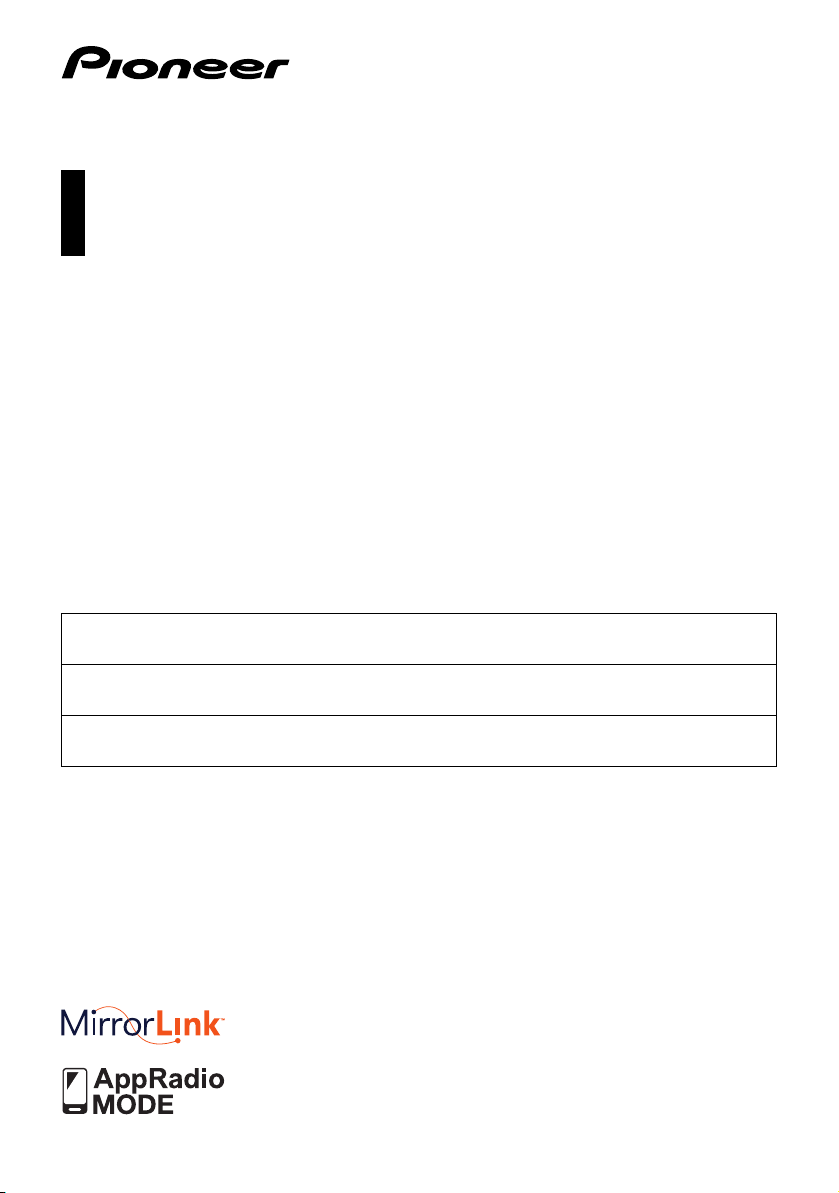
Bruksanvisning
Brugervejledning
Käyttöopas
Smartphone-mottagare / Smartphone Receiver / Smartphone Receiver
SPH-DA120
Glöm inte att registrera produkten på www.pioneer.se (eller www.pioneer.eu)
Glem ikke at registrere dit produkt på www.pioneer.dk (eller www.pioneer.eu)
Älä unohda rekisteröidä tuotetta www.pioneer.fi (tai www.pioneer.eu)
Se till att läsa Viktig användarinformation först! I Viktig användarinformation finns viktig
information som du bör ta del av och förstå innan du använder den här produkten.
Husk at læse Vigtige oplysninger for brugeren først! Vigtige oplysninger for brugeren
indeholder de vigtige oplysninger, som du skal forstå, før dette produkt benyttes.
Muista lukea Tärkeää tietoa käyttäjälle ensin! Tärkeää tietoa käyttäjälle sisältää tärkeää tietoa,
joka on sisäistettävä ennen tämän tuotteen käyttöä.
Svenska - Dansk - Suomi
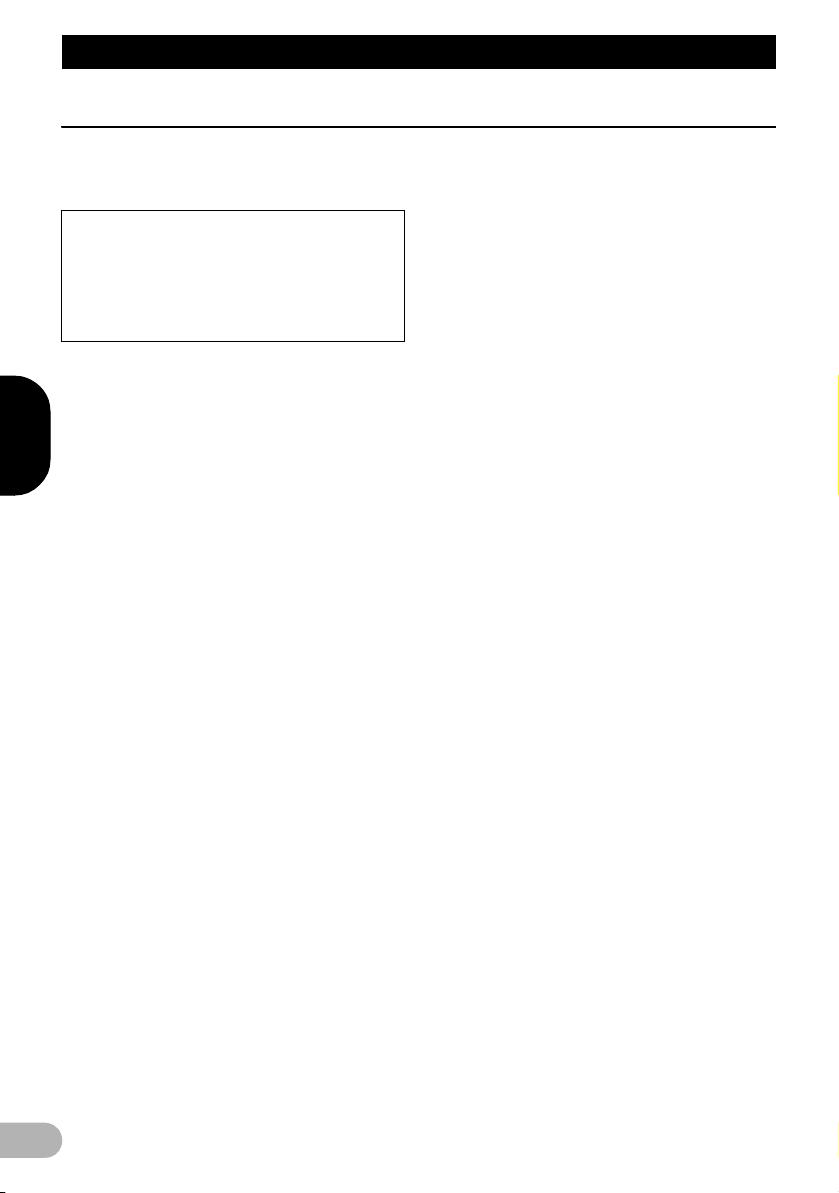
SVENSKA
Innehållsförteckning
Innehållsförteckning
Tack för att du valt den här Pioneer-produkten.
Läs igenom de här instruktionerna så att du vet hur du ska använda denna modell. När du har läst
instruktionerna bör du förvara det här dokumentet på en säker plats för framtida behov.
* Söka efter Bluetooth-enheter
Viktigt
Skärmarna som visas i exemplen kan avvika
från de skärmar som verkligen visas.
Skärmarna kan ändras utan föregående
meddelande till följd av prestanda- och
funktionsförbättringar.
Inledning ...................................................... 5
Översikt över handboken ................................ 5
* Hur du använder denna handbok ............. 5
* Benämningar som används i
denna handbok ......................................... 5
* Termer som används i
denna handbok ......................................... 5
Om internminnet .............................................. 5
* Före borttagning av fordonets batteri ........ 5
* Data föremål för radering .......................... 5
Grundinstruktioner ...................................... 6
Namn på systemets delar och funktioner ........ 6
Ansluta media ................................................. 6
* Ansluta och koppla bort en iPod ............... 6
* Ansluta och koppla bort en
USB-minnesenhet ..................................... 6
Starta och avsluta ........................................... 7
Vid första starten ............................................. 7
Normal start ..................................................... 7
Stänga av displayen ........................................ 7
* När applikationens skärm är
tillgänglig ................................................... 7
* När applikationens skärm inte
är tillgänglig ............................................... 7
Använda skärmarna ........................................ 8
* Val av skärm med touchknapparna .......... 8
* Val av skärm med hårdvaruknapparna ..... 9
Stödd AV-källa .............................................. 10
Visa AV-funktionsskärmen ............................ 10
* Välja en främre källa på
AV-källvalsskärmen ................................ 10
* Välja en främre källa på källistan ............ 10
* Välja en bakre källa ................................. 11
Stänga av AV-källan ...................................... 11
Ändra visningsordning för källsymbolerna .... 11
Ändra visningsordning för källknapparna ...... 11
Använda touchskärmen ................................ 12
* Använda de vanligaste
touchknapparna ...................................... 12
* Listskärmar ............................................. 12
* Använda tidsfältet ................................... 12
* Använda tangentbordet på displayen ..... 12
Registrera och ansluta en
Bluetooth-enhet ...................................... 14
Förbered kommunikationsenheterna ............ 14
Registrera dina Bluetooth-enheter ................ 14
i närheten ................................................ 14
* Para ihop från dina Bluetooth-enheter .... 15
* Ansluta till en Bluetooth-enhet
automatiskt ............................................. 15
* Borttagning av en registrerad enhet ....... 16
Anslutning av en registrerad
Bluetooth-enhet manuellt ............................ 16
Växlar synlighet ............................................. 16
Ange PIN-koden för en trådlös
Bluetooth-anslutning ................................... 17
Visa Bluetooth-enhetens adress ................... 17
Rensa Bluetooth-minnet ............................... 17
Uppdatera Bluetooth-programvara ............... 17
Visa Bluetooth-programvaruversionen .......... 18
Använda handsfree-telefoni ..................... 19
Visa telefonmenyn ........................................ 19
* Touchknappar ......................................... 19
* Avläsa skärmen ...................................... 19
Ringa ett samtal ............................................ 20
* Direkt uppringning ................................... 20
* Ringa ett nummer i telefonboken ............ 20
* Ringa från samtalsloggen ....................... 21
* Använda kortnummerlistor ...................... 22
Ta emot ett telefonsamtal ............................. 22
* Besvara ett inkommande samtal ............ 22
Minimera skärmen för
uppringningsbekräftelse .............................. 23
Ändra telefoninställningar ............................. 23
* Besvara ett samtal automatiskt ............... 23
* Växla ringsignal ...................................... 23
* Invertera namn i telefonboken ................ 23
* Ställa in sekretessläget ........................... 24
* Justera den andra samtalspartens
ljudvolym ................................................. 24
Använda röstigenkänningsfunktionen
(för iPhone) ................................................. 24
Om handsfree-telefoni .................................. 24
iPod/iPhone eller smartphone –
konfigurering .......................................... 26
Grundläggande steg för att konfigurera
en iPod/iPhone eller smartphone ................ 26
Ställa in enhetens anslutningsmetod ............ 26
iPod-kompatibilitet ......................................... 26
Kompatibilitet för Android™-enheter ............. 27
Apple CarPlay kompatibilitet ......................... 27
MirrorLink enhetskompatibilitet ..................... 27
Information om anslutningar och
funktioner för varje enhet ............................ 28
Använda radion ......................................... 30
Använda touchknapparna ............................. 30
Avläsa skärmen ............................................ 30
Normal start .................................................. 31
Välja ett band ................................................ 31
Manuell inställning ........................................ 31
Stationssökning ............................................. 31
2
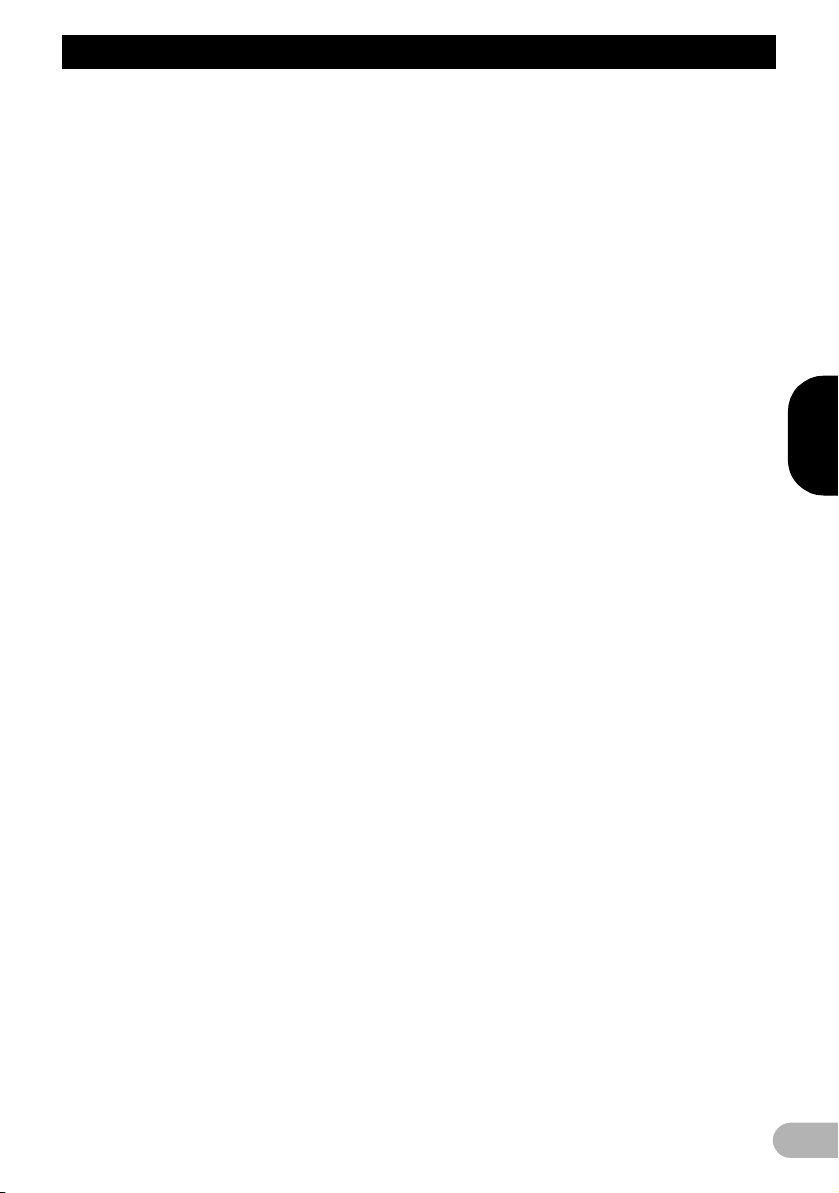
SVENSKA
Innehållsförteckning
Välja en förinställd kanal från den
förinställda kanallistan ................................. 32
Lagra sändningsfrekvenser ........................... 32
Lagra de starkaste
sändningsfrekvenserna ............................... 32
Söka efter starka frekvenser ......................... 32
Ta emot trafikmeddelanden .......................... 33
Använda avbrott för nyhetsprogram .............. 33
Söka alternativa frekvenser ........................... 34
Begränsning till stationer med
regionala program ....................................... 34
Växla Auto PI-sökning ................................... 34
* Aktivera Auto PI-sökning för
förinställda stationer ................................ 35
Växla ljudkvalitet för FM tuner ....................... 35
Spara låtinformation till en iPod
(iTunes-taggning) ........................................ 35
Styra med knapparna .................................... 35
Spela upp komprimerade ljudfiler ............ 36
Använda touchknapparna ............................. 36
Avläsa skärmen ............................................. 37
Normal start ................................................... 37
Växla bläddringsläge ..................................... 38
Välja filer från filnamnlistan ........................... 38
Välja en fil från listan som relaterar till
den avspelade låten (länksökning) .............. 38
Visar albumlistan ........................................... 39
Slumpvis avspelning av filer .......................... 39
Ställa in ett område för
repetitionsavspelning .................................. 39
Växla mediafiltyp ........................................... 39
Styra med knapparna .................................... 39
Spela upp komprimerade videofiler ......... 40
Använda touchknapparna ............................. 40
Avläsa skärmen ............................................. 41
Normal start ................................................... 41
Välja filer från filnamnlistan ........................... 41
Ställa in ett område för
repetionsavspelning .................................... 41
Avspelning i slow motion ............................... 42
Växla mediafiltyp ........................................... 42
Styra med knapparna .................................... 42
Spela upp komprimerade
stillbildsfiler ............................................ 43
Använda touchknapparna ............................. 43
Avläsa skärmen ............................................. 43
Normal start ................................................... 44
Välja filer från filnamnlistan ........................... 44
Slumpvis avspelning av filer .......................... 44
Ställa in ett område för
repetitionsavspelning .................................. 44
Växla mediafiltyp ........................................... 44
Ställa in bildspelsintervall .............................. 45
Styra med knapparna .................................... 45
Använda en iPod ....................................... 46
Använda touchknapparna (för ljud) ............... 47
Använda touchknapparna (för video) ............ 47
Avläsa skärmen (för ljud) .............................. 48
Avläsa skärmen (för video) ........................... 48
Normal start ................................................... 48
Ställa in slumpvis avspelning ........................ 49
Ställa in ett område för
repetitionsavspelning .................................. 49
Välja låtar eller videor från
spellistans skärm ........................................ 49
Använda produktens iPod-funktion
från din iPod ................................................ 50
Ändra avspelningshastigheten för talbok ...... 51
Visar listor som relaterar till låten som
avspelas (länksökning) ............................... 51
Styra med knapparna .................................... 51
Spela upp musik från en annan musikapp
än iPod-musik, som iPod-källa .................... 51
* Använda touchknapparna ....................... 51
* Avläsa skärmen ...................................... 52
Använda dina iPhone- eller
smartphone-applikationer ..................... 53
Använda AppRadio Mode ............................. 53
* Använda touchtangenterna
(sidolisten i appkontrollen) ...................... 53
* Normal start ............................................ 54
* Använda tangentbordet .......................... 55
* Justera bildstorleken
(För smartphone-användare) .................. 55
* Visar bilden av din applikation
(iPhone med 30-stiftskontakt) ................. 56
* Visar bilden av din applikation
(iPhone med Lightning-kontakt) .............. 56
* Visa bilden för din applikation
(smartphone) .......................................... 57
Använda Apple CarPlay ................................ 57
* Använda touchknapparna ....................... 58
* Normal start ............................................ 58
* Ställa in förarposition .............................. 58
* Volyminställning ...................................... 58
Använda MirrorLink ....................................... 59
* Använda touchtangenterna
(sidolisten i appkontrollen) ...................... 59
* Normal start ............................................ 59
Använda ljudmixningsfunktionen .................. 59
Använda en Bluetooth-musikspelare ...... 61
Använda touchknapparna ............................. 61
Avläsa skärmen ............................................ 62
Normal start .................................................. 62
Välja filer från filnamnlistan ........................... 63
Slumpvis avspelning av filer .......................... 63
Ställa in ett område för
repetitionsavspelning .................................. 63
Styra med knapparna .................................... 63
Använda en HDMI-källa ............................ 64
Använda touchknapparna ............................. 64
Avläsa skärmen ............................................ 64
Normal start .................................................. 64
Använda en AUX-källa .............................. 65
Använda touchknapparna ............................. 65
Avläsa skärmen ............................................ 65
Normal start .................................................. 65
Ställa in videosignalen .................................. 66
Växla funktionsskärmen ................................ 66
Använda AV-ingång .................................. 67
Använda touchknapparna ............................. 67
Avläsa skärmen ............................................ 67
Normal start .................................................. 67
Ställa in videosignalen .................................. 68
3
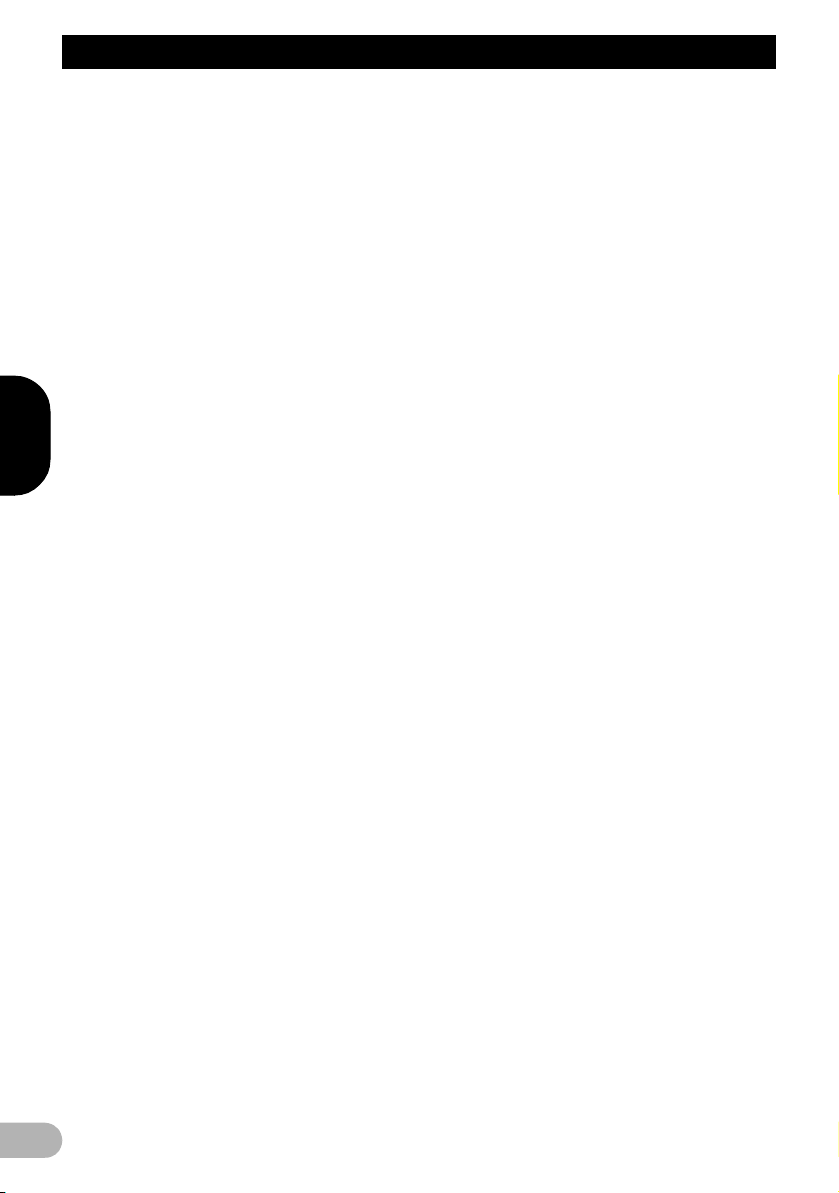
SVENSKA
Innehållsförteckning
Använda MIXTRAX .................................... 69
Touchknappar ............................................... 69
Välja objekt för att spela låtar ........................ 69
Välja sånger som inte ska spelas .................. 69
Ange delen som ska spelas av ..................... 70
Ställa in blinkningsmönstret .......................... 70
Systeminställningar .................................. 71
Inställning av FM-sökningssteg ..................... 71
Aktivera Bluetooth-ljudkällan ......................... 71
Ställa in kontinuerlig rullning ......................... 71
Ställa in AV-ingång ........................................ 71
Ställa in backkameran ................................... 72
* Ställa in aktivering av backkameran ....... 72
* Ställa in backkamerans polaritet ............. 72
Ställa in kameran i Kameravy-läget .............. 73
Visa parkeringshjälplinjer .............................. 73
Inställning av hjälplinjer i backkameravyn ..... 73
Ställa in felsäkert läge ................................... 74
Stänga av demoskärmen .............................. 74
Välja systemspråk ......................................... 74
Anpassa tangentbordsspråk med
applikationen för iPhone ............................. 75
Ställa in ljudsignalen ..................................... 75
Justera bilden ................................................ 75
Visa firmware-version .................................... 76
Uppdatera firmware ....................................... 76
Kontrollera kabelanslutningarna .................... 77
Ljudinställningar ....................................... 78
Använda fader-/balansjustering .................... 78
Använda balansjustering ............................... 78
Koppla bort/dämpa ljudkälla .......................... 79
Justera källans ljudnivå ................................. 79
Justera filtret .................................................. 81
* Justera främre och bakre
högtalarutgång ........................................ 81
* Använda subwoofer-utgången ................ 81
Välja lyssnarposition ..................................... 82
Finjustera ljudnivån för högtalarna ................ 82
Justera tidsjustering ...................................... 83
Använda equalizern ...................................... 84
* Val av equalizer-kurva ............................ 84
* Anpassa equalizer-kurvorna ................... 85
* Använda den auto-justerade
equalizern ............................................... 85
Justera equalizer-kurvan automatiskt
(Auto EQ) .................................................... 85
* Innan Auto EQ-funktionen används ........ 85
* Utföra Auto EQ ........................................ 86
Temamenyn ............................................... 88
Välja bakgrundsbild ....................................... 88
* Byter till den bakgrundsbild som har
sparats på USB-minnesenheten ............. 88
Välja belysningsfärg ...................................... 88
* Välja färg från de förinställda färgerna .... 88
* Skapa en användardefinierad färg .......... 89
Välja temafärg ............................................... 89
Välja klockbild ............................................... 89
Ändra den förinstallerade startskärmen ........ 90
* Ändra till den startskärmsbild som
har sparats på USB-minnesenheten ....... 90
Ställa in videospelaren ............................. 91
Visa din DivX VOD-registreringskod ............. 91
Visning av din DivX VOD-
avregistreringskod ....................................... 91
Ställa in backkamerans videosignal .............. 91
Ställa in videoutgångens format .................... 92
Favoritmenyn ............................................ 93
Skapa en genväg .......................................... 93
Välja en genväg ............................................ 93
Ta bort en genväg ......................................... 93
Vanliga funktioner ..................................... 94
Ställa in tid och datum ................................... 94
Spara låtinformation till en iPod
(iTunes-taggning) ........................................ 94
Ställa in “Ljudåterskap.”-funktionen .............. 95
Ändra widescreen-läget ................................ 95
Övriga funktioner ...................................... 96
Välja video för den bakre displayen .............. 96
Ställa in stöldskyddsfunktionen ..................... 96
* Ställa in lösenordet ................................. 96
* Ange lösenordet ...................................... 97
* Radera lösenordet .................................. 97
* Glömt lösenord ....................................... 97
Återställa produkten till
grundinställningarna .................................... 97
* Återställa grundinställningarna ............... 98
Bilaga ......................................................... 99
Felsökning ..................................................... 99
Felmeddelanden ......................................... 100
Positionsbestämningsteknik ........................ 104
* Positionsbestämning med GPS ............ 104
Hantering av större fel ................................. 104
* När positionsbestämning med
GPS inte är möjligt ................................ 104
* Orsaker till märkbara
positionsbestämningsfel ....................... 104
Detaljerad information om spelbara media . 107
* Kompatibilitet ........................................ 107
* Tabell med mediakompatibilitet ............ 109
Skärminformation ........................................ 112
* Telefonbok-meny .................................. 112
* System-meny ........................................ 112
* Tema-meny ........................................... 112
* Ljud-meny ............................................. 113
* Video-inställn.-meny ............................. 113
* Bluetooth-meny ..................................... 113
4
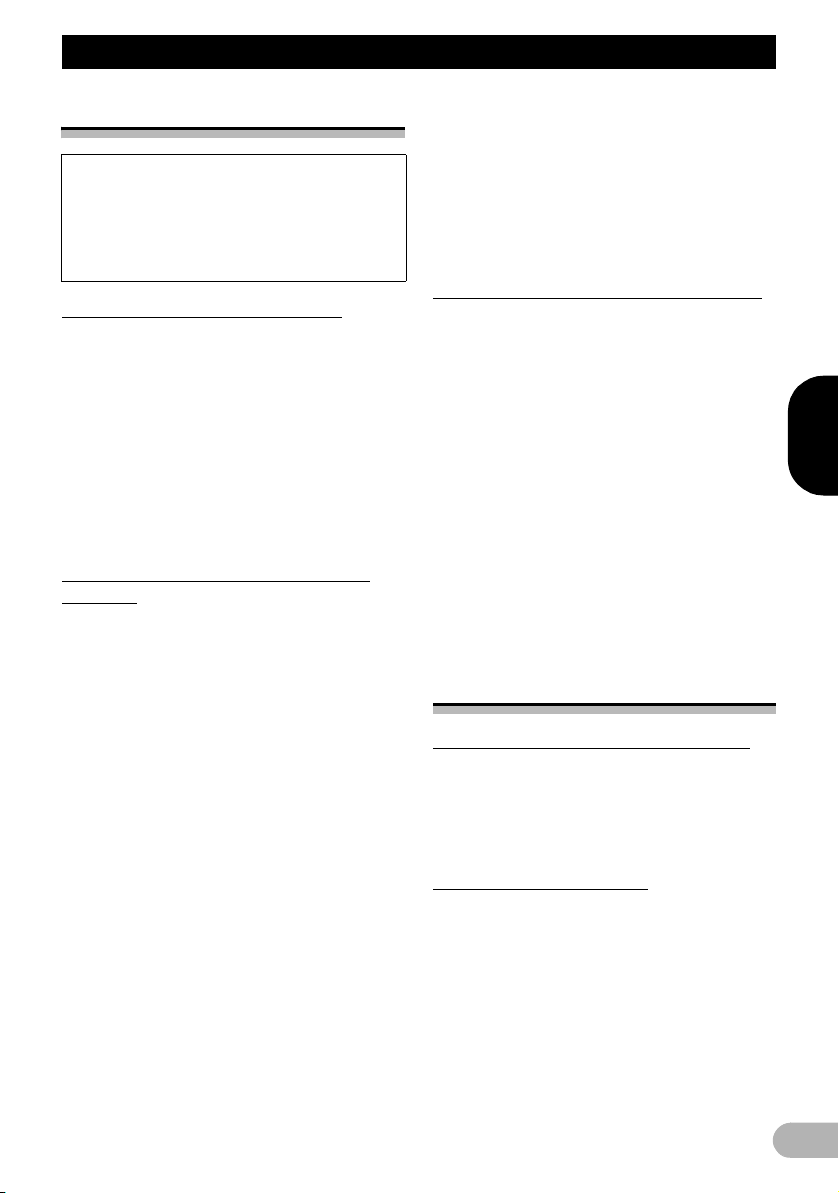
SVENSKA
Inledning
Inledning
Översikt över handboken
Se till att du läser Viktig information till
användaren (en separat bruksanvisning)
som innehåller varningar,
försiktighetsåtgärder och annan viktig
information som du bör ta del av innan du
använder den här produkten.
Hur du använder denna handbok
Hitta en funktion för det du vill göra
När du beslutat vad det är du vill göra, hittar
du sidan som beskriver detta i förteckningen
under
Innehållsförteckning
Hitta en funktion via ett menynamn
Om du vill kontrollera betydelsen av ett objekt
som visas på skärmen, hittar du motsvarande
sida i avsnittet “Skärminformation” i slutet av
denna handbok.
Benämningar som används i denna handbok
Innan du fortsätter, ägna några minuter åt att
läsa följande information om de benämningar
som används i denna handbok. Att vara insatt
i dessa benämningar är till stor nytta för dig
när du lär dig använda din nya utrustning.
• Knapparna på denna produkt anges med
VERSALER och FETSTIL:
t.ex.
HOME -knappen, MODE-knappen.
• Menyobjekt, skärmrubriker och
funktionskomponenter visas med fetstil
inom citationstecken “ “:
t.ex.
“System”-skärmen eller “Ljud”-skärmen.
• Touchknapparna som finns på skärmen
visas med fetstil inom hakparenteser [ ]:
t.ex.
[Radio], [Inställningar av AV-källa].
• Extra information, alternativ och andra
anmärkningar anges på följande sätt:
t.ex.
❒ Om positionen för Hem ännu inte
angetts, uppge denna först.
• Funktioner för andra knappar på samma
skärm indikeras med i beskrivningens
inledning:
t.ex.
Om du pekar på [OK] raderas
uppgifterna.
• Hänvisningar anges på följande sätt:
t.ex.
➲ För närmare information om användning,
se i “Använda skärmarna” på sidan 8.
Termer som används i denna handbok
“Främre bildskärm” och “Bakre bildskärm”
I denna handbok kallas bildskärmen som är
ansluten till navigationsenhetens huvuddel för
”främre bildskärm”. En eventuell extra skärm,
som är kommersiellt tillgänglig och som
lämpar sig för anslutning till denna
navigationsenhet kallas för ”bakre bildskärm”.
“Videobild”
”Videobild” avser i denna handbok avser
rörliga bilder från DivX
utrustning som har anslutits till denna produkt
via RCA-kabel, till exempel AV-utrustning.
®
, iPod och från
“iPod”
I denna handbok benämns både iPod och
iPhone för “iPod”.
Om internminnet
Före borttagning av fordonets batteri
Om batteriet kopplas ur eller laddas ur,
raderas minnets innehåll och minnet måste
programmeras på nytt.
❒ En del av inställningarna och inspelat
innehåll återställs inte.
Data föremål för radering
Informationen raderas genom att koppla bort
den gula ledningen från batteriet (eller tar ut
själva batteriet).
❒ En del av inställningarna och inspelat
innehåll återställs inte.
5
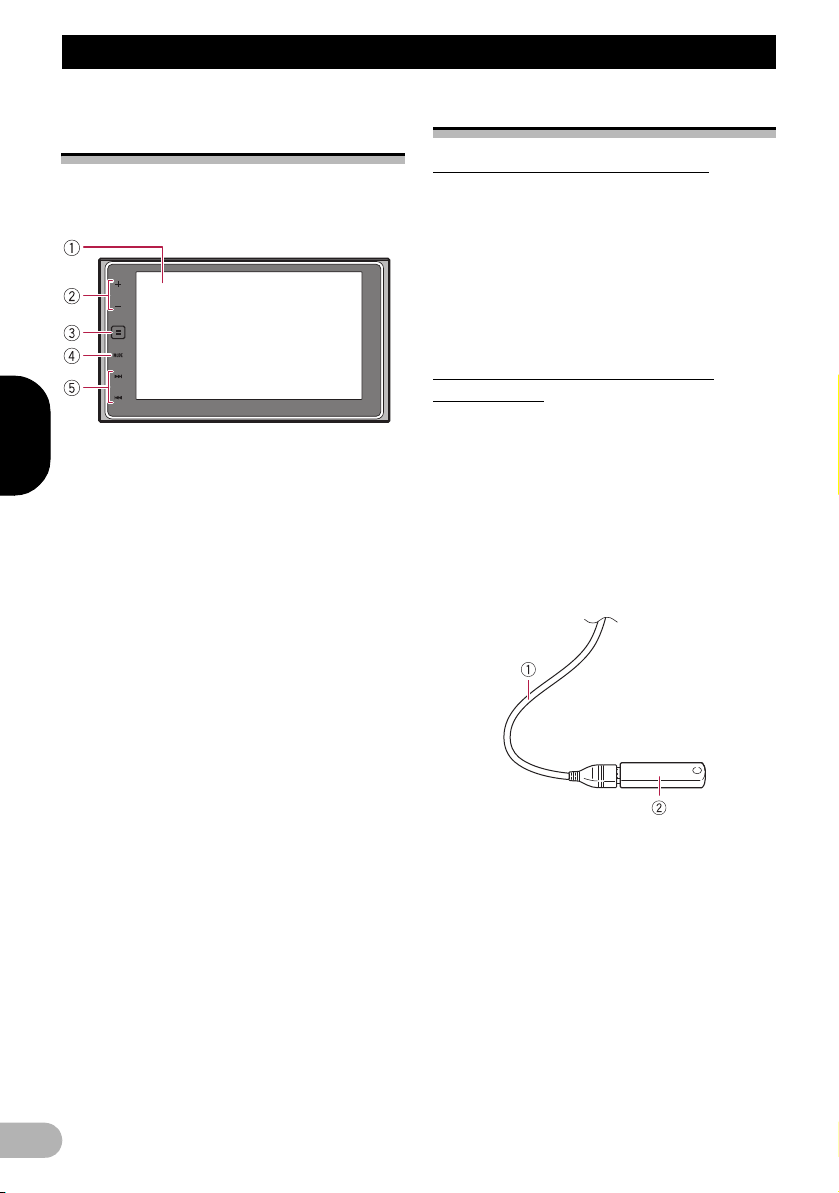
SVENSKA
Grundinstruktioner
Grundinstruktioner
Namn på systemets delar och funktioner
Det här kapitlet tillhandahåller information om
systemets delar och huvudfunktionerna som
du använder med knapparna.
햲 LCD-skärm
햳 VOL (+/–)-knappen
Tryck för att justera AV-källans volym (Ljud
och Video).
햴 HOME-knappen
• Tryck för att visa Toppmenyn.
➲ För närmare information om användning,
se i “Använda skärmarna” på sidan 8.
• Tryck och håll ned för att aktivera
funktionen för röstigenkänning.
➲ För mer information, se “Använda
röstigenkänningsfunktionen (för iPhone)”
på sidan 24 och “Använda
touchknapparna” på sidan 58.
햵 MODE-knappen
• Tryck för att växla mellan
Applikationsskärmen och AVfunktionsskärmen.
❒ Om bildskärmen inte kan växla från AV-
funktionsskärmen till Applikationsskärmen
när MODE-knappen har aktiverats stängs
displayen av.
➲ För närmare information om användning,
se i “Använda skärmarna” på sidan 8.
• Tryck och håll ned för att stänga av
produkten.
➲ För närmare information, se “Stänga av
displayen” på sidan 7.
햶 TRK-knappen
• Tryck för att utföra manuell
stationssökning, snabbsökning framåt/
bakåt och spårsökning.
Ansluta media
Ansluta och koppla bort en iPod
Ansluta din iPod
➲ För närmare information om anslutningar,
se i Installationshandboken.
Koppla bort din iPod
* Dra ut kablarna efter det att du försäkrat
dig om att det inte pågår någon
dataöverföring.
Ansluta och koppla bort en USBminnesenhet
❒ Den här produkten uppnår eventuellt inte
optimal prestanda med vissa USBminnesenheter.
❒ Det går inte att ansluta via en USB-hub.
❒ En USB-kabel krävs för anslutning.
Ansluta en USB-minnesenhet
* Anslut en USB-minnesenhet till USB-
kabeln.
햲 USB-kabel
햳 USB-minnesenhet
Koppla ifrån en USB-minnesenhet
* Dra ut USB-minnesenheten från USB-
anslutningen efter det att du säkerställt att
det inte pågår någon överföring av data.
6
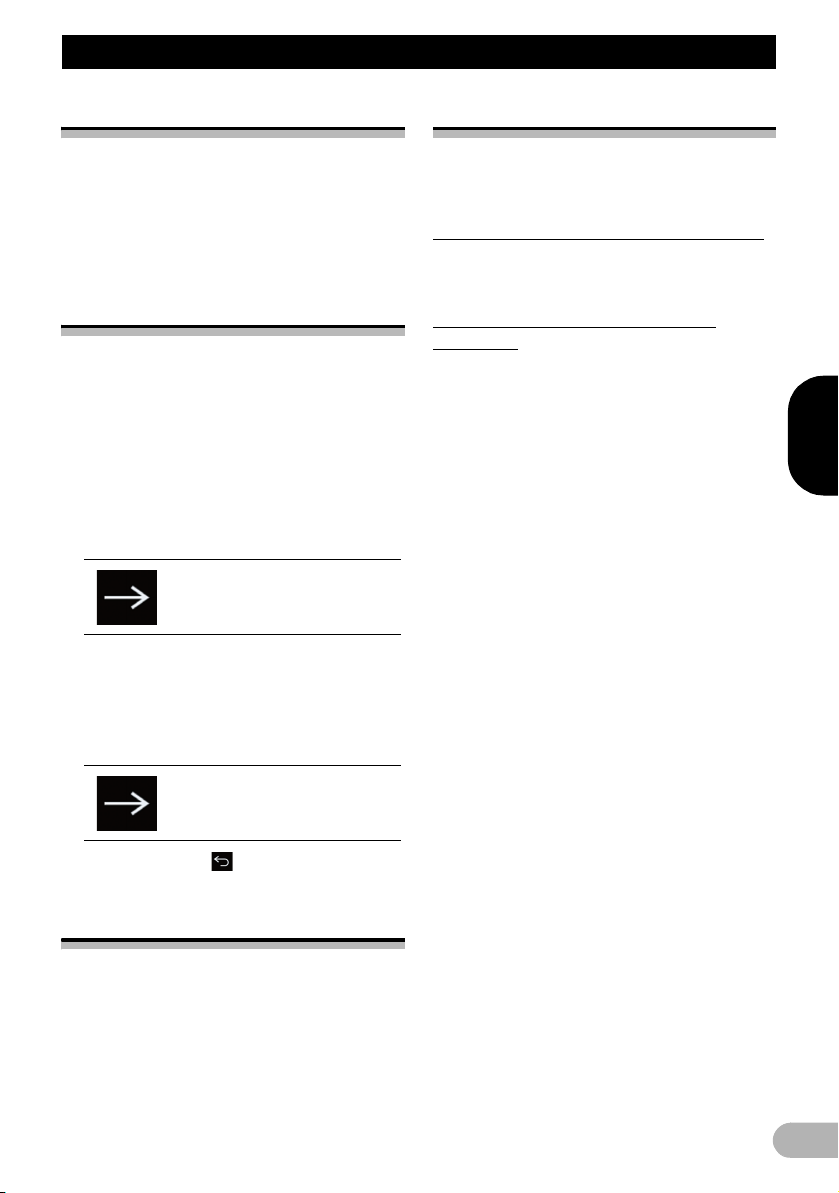
SVENSKA
Grundinstruktioner
Starta och avsluta
1. Starta motorn, så startas systemet.
Efter en kort paus visas startskärmen i några
sekunder.
2. Stäng av fordonets motor när du vill
avsluta systemet.
Denna produkt stängs också av.
Vid första starten
När du använder produkten för första gången
väljer du det språk du vill använda.
1. Starta motorn, så startas systemet.
Efter en kort paus visas startskärmen i några
sekunder.
“Välj programspråk”-skärmen visas.
2. Tryck på det språk du vill använda som
dialogspråk på skärmen.
3. Tryck på följande knapp.
Visar “Konfigurera
smarttelefon”-skärmen.
4. Tryck på objektet du vill ställa in.
➲ För närmare information, se “Information
om anslutningar och funktioner för varje
enhet” på sidan 28.
5. Tryck på följande knapp.
Stänga av displayen
Du kan stänga av displayen temporärt i
kvällsmörker eller när skenet från displayen är
för starkt.
När applikationens skärm är tillgänglig
* Tryck och håll ned MODE-knappen.
Displayen stängs av.
När applikationens skärm inte är tillgänglig
* Tryck på MODE-knappen.
Displayen stängs av.
❒ Om du vidrör displayen när den är avstängd
återupptas visningen av den ursprungliga
skärmen.
Visar Toppmenyn.
Om du trycker på återgår displayen till
föregående skärm.
Normal start
* Starta motorn, så startas systemet.
Efter en kort paus visas startskärmen i några
sekunder.
❒ Skärmbilden som visas kan avvika
beroende på föregående förhållanden.
❒ Om stöldskyddsfunktionen är aktiverad
måste du uppge ditt lösenord.
7
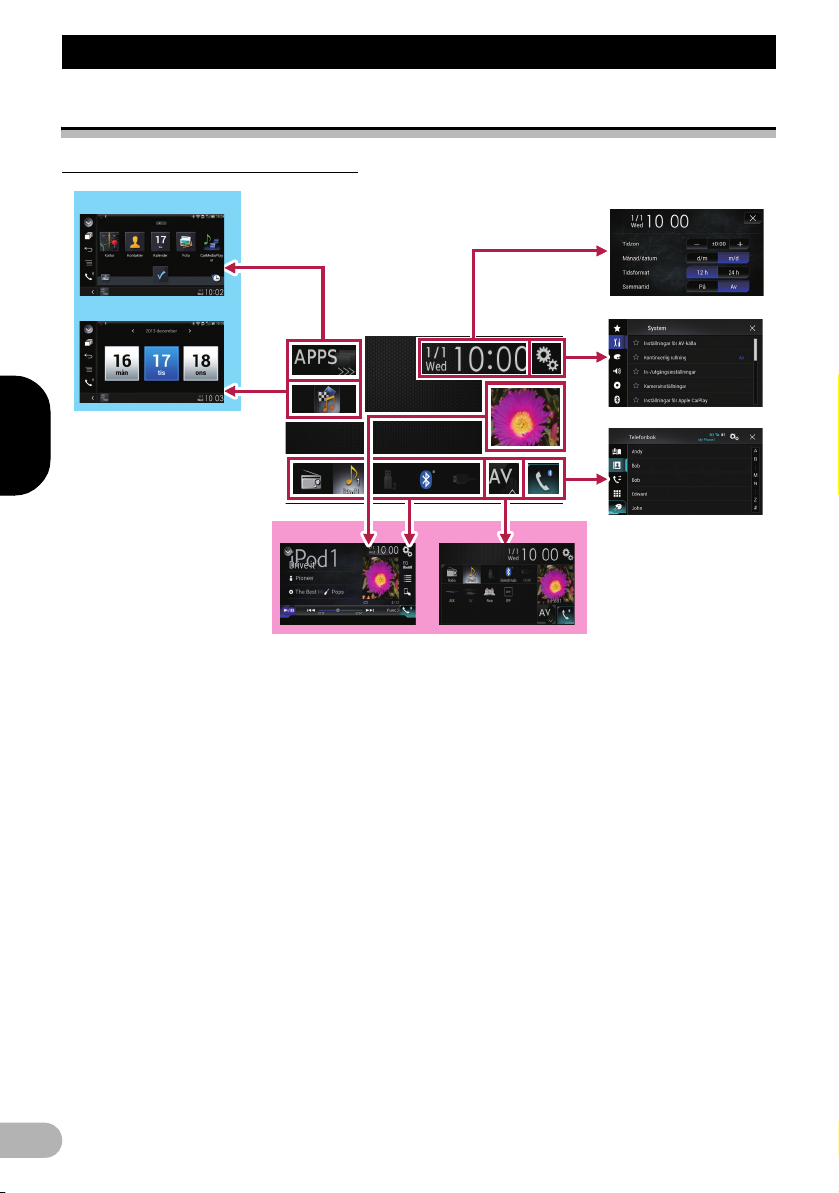
SVENSKA
Grundinstruktioner
1
2
3
4
7
8
9
5
6
Använda skärmarna
Val av skärm med touchknapparna
8
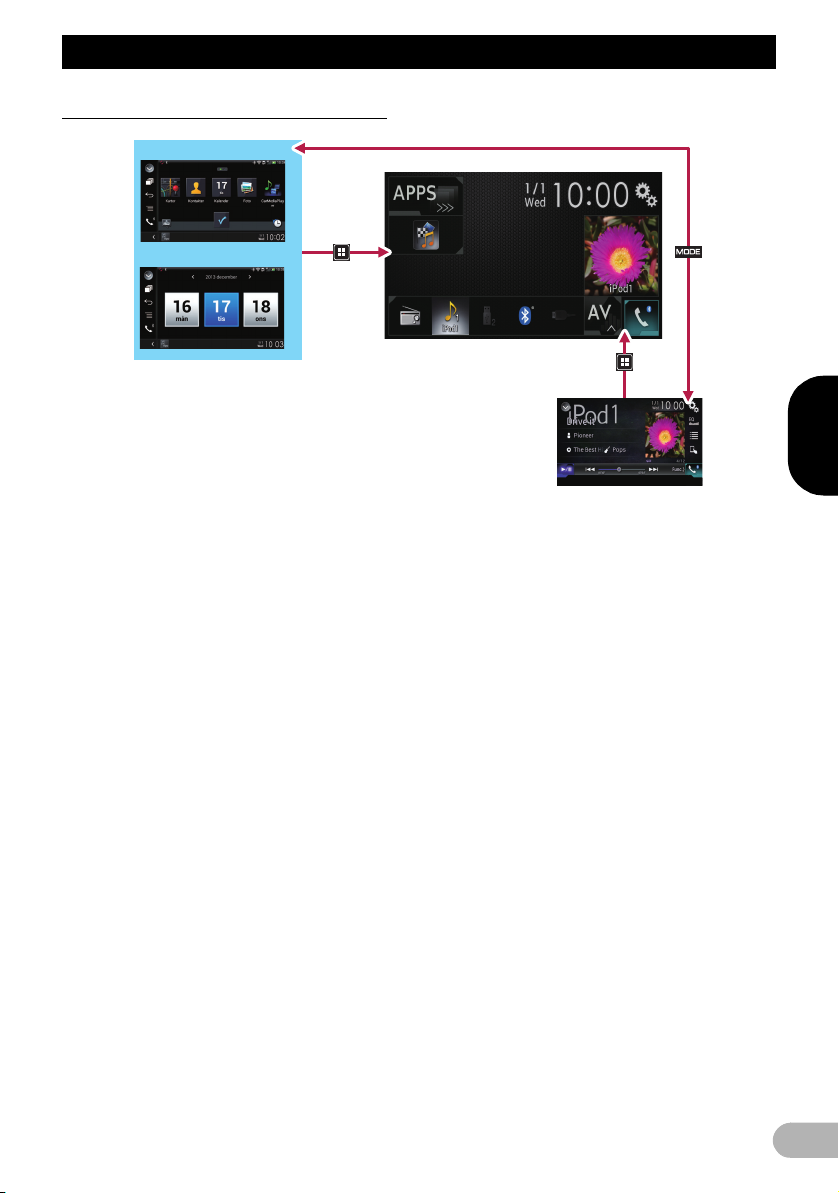
SVENSKA
Grundinstruktioner
Val av skärm med hårdvaruknapparna
9
8
햲 Toppmenyn
Detta är startmenyn för åtkomst till önskade
skärmar och för att använda de olika
funktionerna.
❒ Om du trycker på HOME-knappen visas
toppmenyn.
❒ [APPAR] visas när AppRadio Mode eller
MirrorLink är aktiverade.
❒ [Apple CarPlay] visas när Apple CarPlay
är aktiverat.
햳 Tid och datum -inställningsskärmen
Du kan ställa in tid och datum.
햴 Inställningar -menyskärmen
Du kan anpassa systemet och
ljudinställningar m.m.
햵 Telefon -menyskärmen
Du kan komma åt skärmen för handsfreetelefoni.
햶 Skärmen för val av AV-källa
Du kan välja AV-källa.
햷 Symboler för favoritkällor
Du kan visa symbolerna för ofta använda
källor genom att dra symbolerna till
visningsområdet.
➲ För närmare information om användning,
se i “Ändra visningsordning för
källsymbolerna” på sidan 11.
1
7
햸 AV-funktionsskärmen
Du kan anpassa inställningarna för varje
källa.
햹 Applikationsfunktionsskärmen
Du kan styra dina iPhone- eller smartphoneapplikationer direkt från den här produkten.
❒ Om inga applikationer är tillgängliga visas
inte applikationsfunktionsskärmen.
햺 Applikationsmenyskärmen
Den här produkten kan växla till
applikationsmenyn, från vilken du kan visa
och styra en applikation på din iPhone eller
smartphone från displayen.
❒ Om inga applikationsmenyer är tillgängliga
visas inte applikationsmenyskärmen.
9
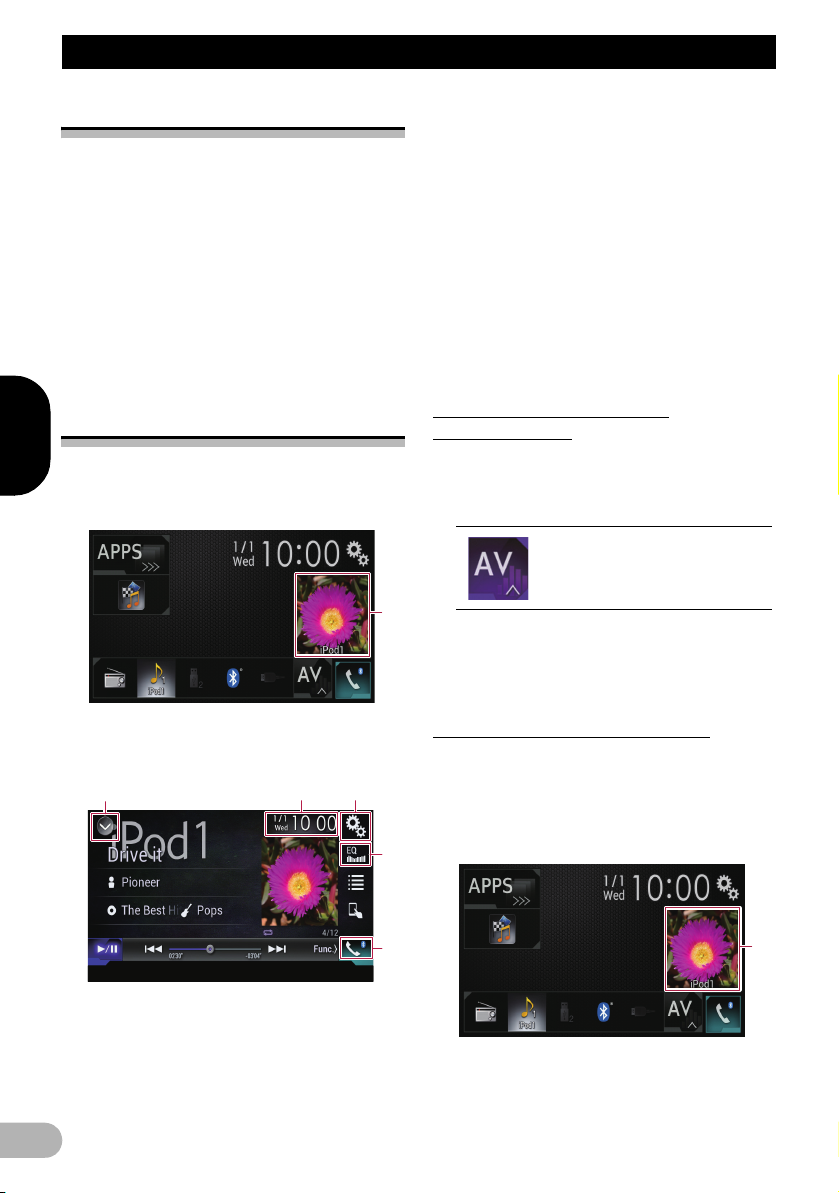
SVENSKA
Grundinstruktioner
1
132
4
5
1
Stödd AV-källa
Du kan använda följande källor med den här
produkten.
• Radio (FM, MW/LW)
Följande källor kan avspelas eller användas
genom att ansluta en extern enhet.
• USB
• iPod
• Bluetooth audio
• AV-ingång (AV)
• AUX
• HDMI
Visa AV-funktionsskärmen
1. Tryck på HOME-knappen för att visa
Toppmenyn.
2. Tryck på AV-funktionsknappen.
햳 Visar inställningsskärmen för Tid och
datum.
➲ För närmare information, se “Ställa in tid
och datum” på sidan 94.
햴 Visar menyskärmen för Inställningar.
햵 Hämtar equalizer-kurvor.
➲ För närmare information, se “Använda
equalizern” på sidan 84.
햶 Visar menyskärmen för Telefon.
➲ För närmare information, se “Visa
telefonmenyn” på sidan 19.
Välja en främre källa på AVkällvalsskärmen
1. Tryck på HOME-knappen för att visa
Toppmenyn.
2. Tryck på följande knapp.
Visar AV-källvalsskärmen.
3. Tryck på symbolen för den källa du vill
välja.
AV-funktionsskärmen för den valda källan
visas.
햲 AV-funktionsknapp
AV-funktionsskärmen visas.
햲 Visar listan med källor.
➲ För närmare information, se “Välja en
främre källa på källistan” på sidan 10.
10
Välja en främre källa på källistan
❒ Denna funktion är inte tillgänglig under ett
samtal i Apple CarPlay .
1. Tryck på HOME-knappen för att visa
Toppmenyn.
2. Tryck på AV-funktionsknappen.
햲 AV-funktionsknapp
AV-funktionsskärmen visas.
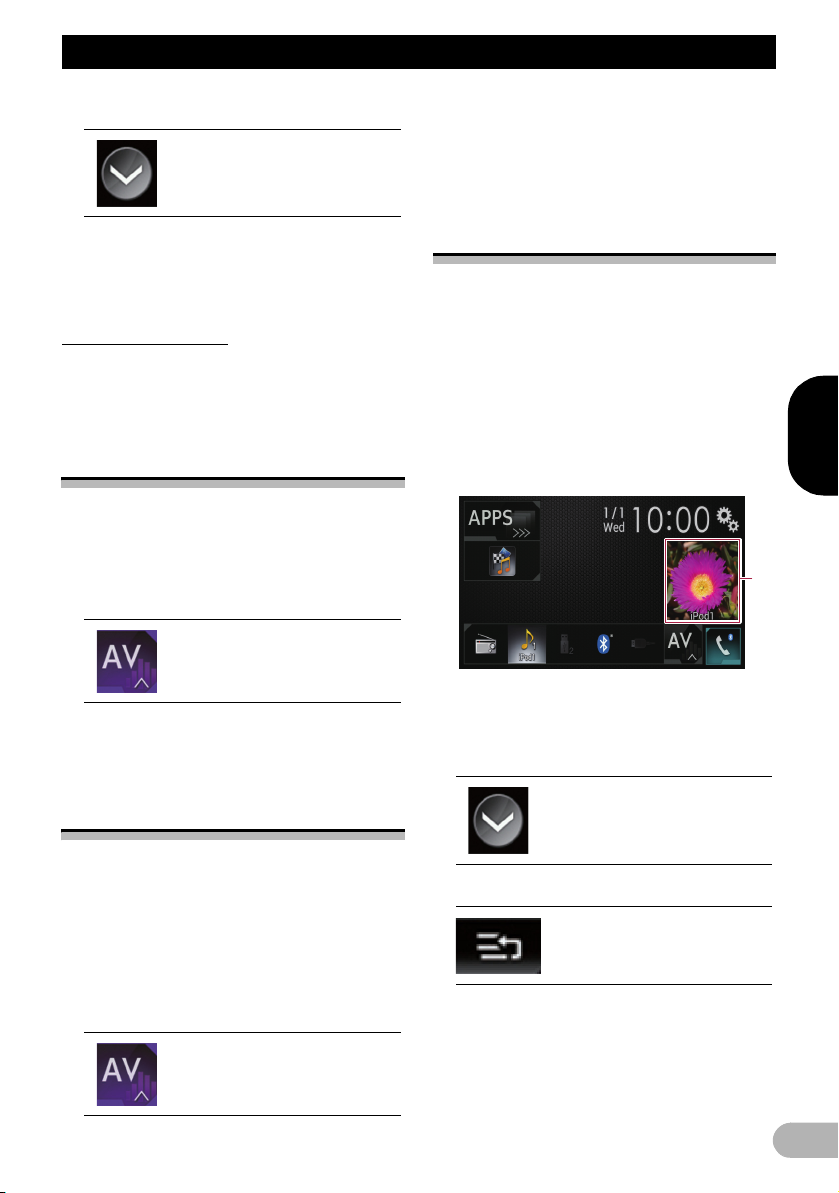
SVENSKA
Grundinstruktioner
1
3. Tryck på följande knapp.
Visar listan med källor.
4. Tryck på knappen för den källa du vill
välja.
AV-funktionsskärmen för den valda källan
visas.
Välja en bakre källa
Du kan välja en källa för den bakre displayen.
➲ För närmare information om användning,
se i “Välja video för den bakre displayen” på
sidan 96.
Stänga av AV-källan
Stäng av AV-källan för att stoppa avspelning
eller mottagning av AV-källan.
1. Tryck på HOME-knappen för att visa
Toppmenyn.
2. Tryck på följande knapp.
Visar AV-källvalsskärmen.
3. Tryck på [Av].
AV-källan stängs av.
3. Tryck på och håll ned en källsymbol, och
dra symbolen till önskad plats.
❒ Om källsymbolen flyttas ändras även
ordningen i källistan.
Ändra visningsordning för källknapparna
Du kan ändra visningsordningen för
källknapparna i källistan.
❒ Den här funktionen är endast tillgänglig när
du har parkerat fordonet på en säker plats
och lagt i parkeringsbromsen.
❒ Denna funktion är inte tillgänglig under ett
samtal i Apple CarPlay .
1. Tryck på HOME-knappen för att visa
Toppmenyn.
2. Tryck på AV-funktionsknappen.
햲 AV-funktionsknapp
AV-funktionsskärmen visas.
3. Tryck på följande knapp.
Ändra visningsordning för källsymbolerna
Du kan ändra visningsordningen för
källsymbolerna på AV-källvalsskärmen.
❒ Den här funktionen är endast tillgänglig när
du har parkerat fordonet på en säker plats
och lagt i parkeringsbromsen.
1. Tryck på HOME-knappen för att visa
Toppmenyn.
2. Tryck på följande knapp.
Visar AV-källvalsskärmen.
Visar listan med källor.
4. Tryck på följande knapp.
Källknapparna kan flyttas.
5. Dra den källknappen till önskad position.
6. Tryck på följande knapp.
11
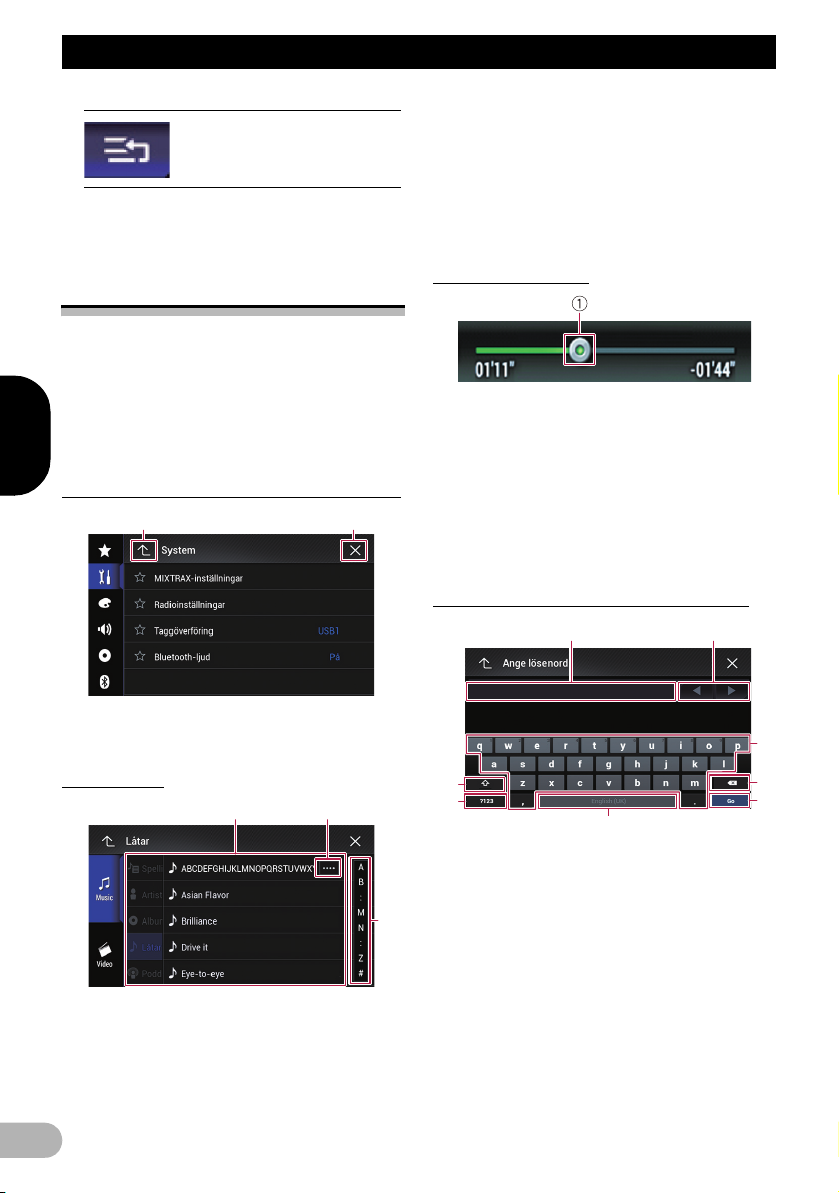
SVENSKA
Grundinstruktioner
1 2
3
1
2
6
5
4
3
8
7
21
Återgår till föregående skärm.
❒ Om källknappen flyttas, flyttas även
källsymbolerna som visas på
Toppmenyskärmen och AV-källskärmen.
Använda touchskärmen
Du kan styra den här produkten genom att
vidröra markeringar och objekt
(touchknappar) som visas på displayen direkt
med fingrarna.
❒ För att förhindra att LCD-displayen skadas
får touchknapparna endast vidröras lätt
med fingrarna.
Använda de vanligaste touchknapparna
Om du trycker på knappen rullas resterande
tecken för visning.
햴 Presenteras när objekt inte kan visas på
en enkel sida.
Dra rullningslisten för att visa dolda objekt.
Du kan även dra i listan för att visa ev. dolda
objekt.
Använda tidsfältet
햲 Du kan ändra uppspelningspunkten
genom att dra knappen.
❒ När du drar knappen visas
uppspelningstiden som motsvarar
knappens läge.
❒ Denna funktion är inte tillgänglig när du
använder iPod-funktionen med en iPhone
5s, iPhone 5c, iPhone 5 eller iPod touch
(5:e generationen).
Använda tangentbordet på displayen
햲 Återgår till föregående skärm.
햳 Stänger displayen.
Listskärmar
햲 Genom att trycka på ett objekt minskas
antalet möjliga alternativ och du förs till
nästa åtgärd.
햳 Visas när alla tecken inte visas i
visningsområdet.
12
햲 Visar de tecken som matats in. Om
textrutan är tom, kommer en
informationsguide med text att
presenteras.
햳 Låter dig flytta markören åt höger eller
vänster lika många tecken som antal
beröringar.
햴 Genom att beröra knapparna anges
tecknen i teckenfältet.
햵 Den inmatade texten raderas en bokstav
åt gången från slutet av texten. Om du
fortsätter att trycka på knappen raderas
till slut hela texten.
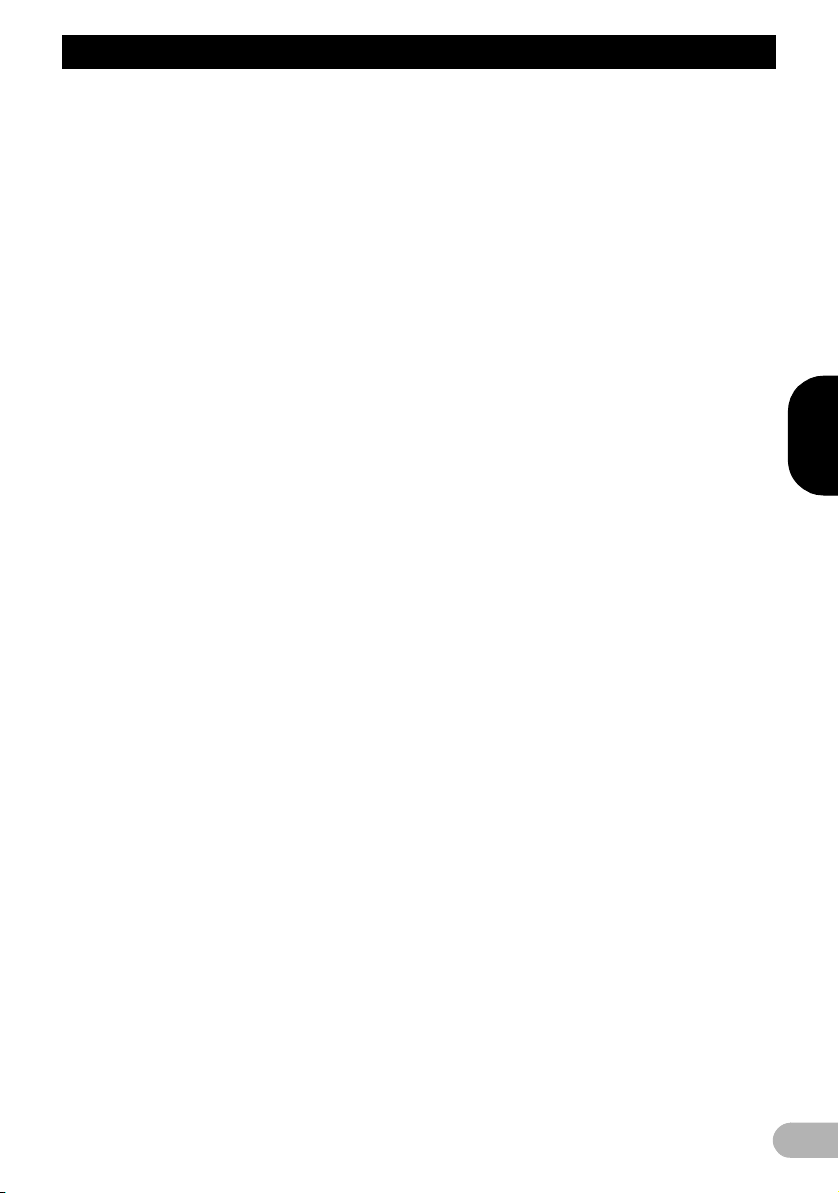
SVENSKA
Grundinstruktioner
햶 Bekräftar inmatningen och du kan gå
vidare till nästa steg.
햷 Du kan ange mellanslag.
Ett mellanslag som motsvarar antalet
beröringar infogas.
햸 Växlar mellan bokstäver och siffror/
symboler.
햹 Du kan växla mellan gemener och
versaler.
13
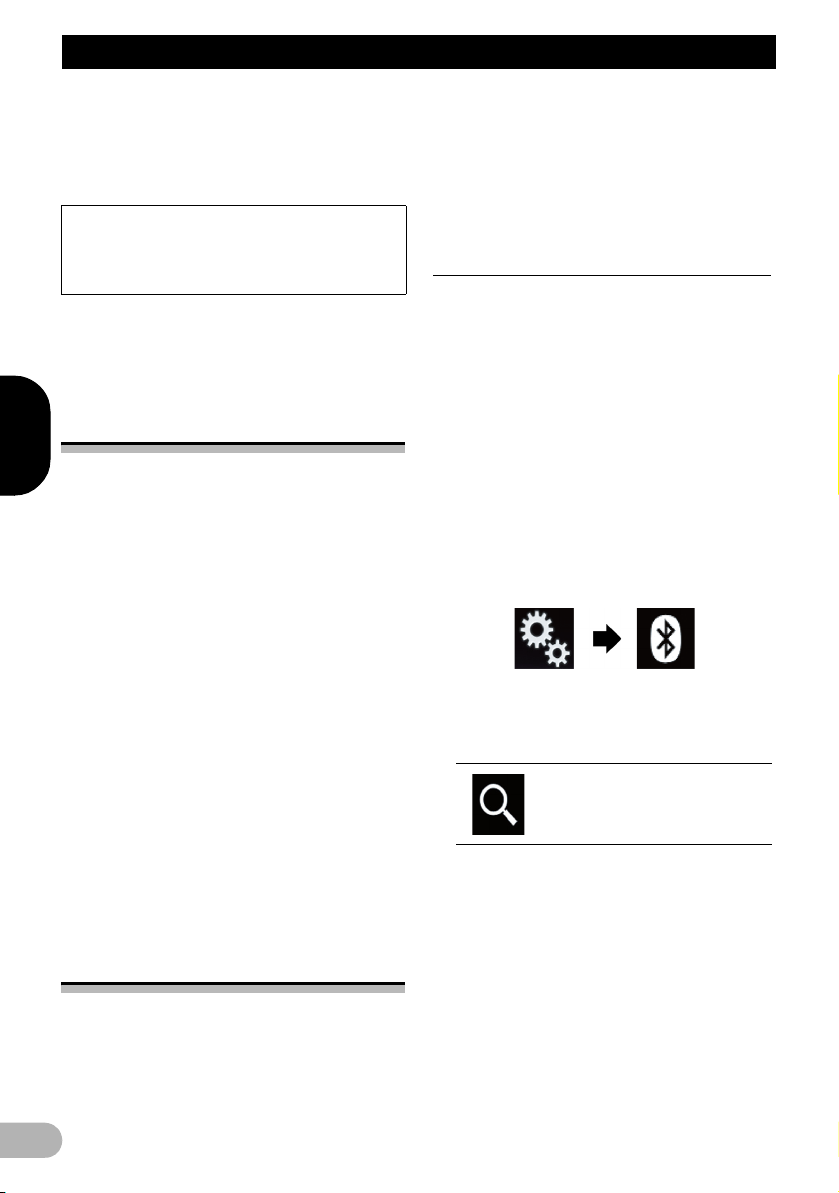
SVENSKA
Registrera och ansluta en Bluetooth-enhet
Registrera och ansluta en Bluetooth-e nhet
Om dina enheter är utrustade med
Bluetooth
ansluta till dina enheter trådlöst. Det här
avsnittet beskriver hur du upprättar en
Bluetooth-anslutning.
För information om anslutningsmöjlighet av
enheter utrustade med trådlös Bluetoothteknik hänvisar vi till informationen på vår
webbplats.
❒ “Bluetooth”-menyn är endast tillgänglig
Förbered kommunikationsenheterna
Den här produkten har en inbyggd funktion
som hanterar enheter med trådlös Bluetoothteknik.
➲ För närmare information, se “Om
Du kan registrera och använda enheter med
följande profiler tillsammans med den här
produkten.
• HFP (Hands Free Profile)
• A2DP (Advanced Audio Distribution Profile)
• SPP (Serial Port Profile)
❒ När denna produkt stängs av, frånkopplas
❒ Bluetooth-anslutningen avbryts om Apple
®
-teknik kan den här produkten
när du har parkerat fordonet på en säker
plats och lagt i parkeringsbromsen.
handsfree-telefoni” på sidan 24.
även Bluetooth-anslutningen. När systemet
startar om, försöker systemet att
återansluta automatiskt till den tidigare
anslutna enheten. Även om anslutningen
av någon anledning bryts, ansluter
systemet automatiskt till den specificerade
enheten (utom i de fall när anslutningen
avbryts genom användning av enheten).
CarPlay sätts på.
Söka efter Bluetooth-enheter i närheten
1. Aktivera den trådlösa Bluetooth-
2. Tryck på HOME-knappen för att visa
3. Tryck på knapparna i följande ordning.
4. Tryck på [Anslutning].
5. Tryck på följande knapp.
Registrera dina Bluetoothenheter
Du måste registrera dina Bluetooth-utrustade
enheter när du ansluter den till den här
produkten för första gången. Totalt kan tre
enheter registreras. Det finns två
registreringsmetoder tillgängliga:
• Söka efter Bluetooth-enheter i närheten
14
6. Vänta tills din Bluetooth-enhet visas i
• Para ihop från dina Bluetooth-enheter
❒ Om tre enheter är redan parats ihop visas
“Minne fullt” och ihopparningen kan inte
utföras. I så fall raderar du först en
ihopparad enhet.
➲ För närmare information, se “Borttagning
av en registrerad enhet” på sidan 16.
Systemet söker efter tillgängliga Bluetoothenheter i närheten av produkten, presenterar
dem i en lista och registrerar dem för
anslutning.
❒ När en enhet redan är ansluten inaktiveras
den här funktionen.
funktionen i dina enheter.
❒ För vissa Bluetooth-enheter behöver du
inte göra något särskilt för att aktivera
Bluetooth-funktionen. Se enhetens
bruksanvisning för närmare information.
Toppmenyn.
“Bluetooth”-skärmen visas.
Börjar söka.
Systemet söker efter Bluetooth-enheter som
väntar på att anslutas och presenterar
eventuella enheter som hittas i listan.
❒ Upp till 30 enheter kommer att listas i den
ordning de hittas.
listan.
❒ Om du inte kan hitta den Bluetooth-enhet
du vill ansluta kontrollerar du att enheten är
redo och väntar på en trådlös Bluetoothanslutning.
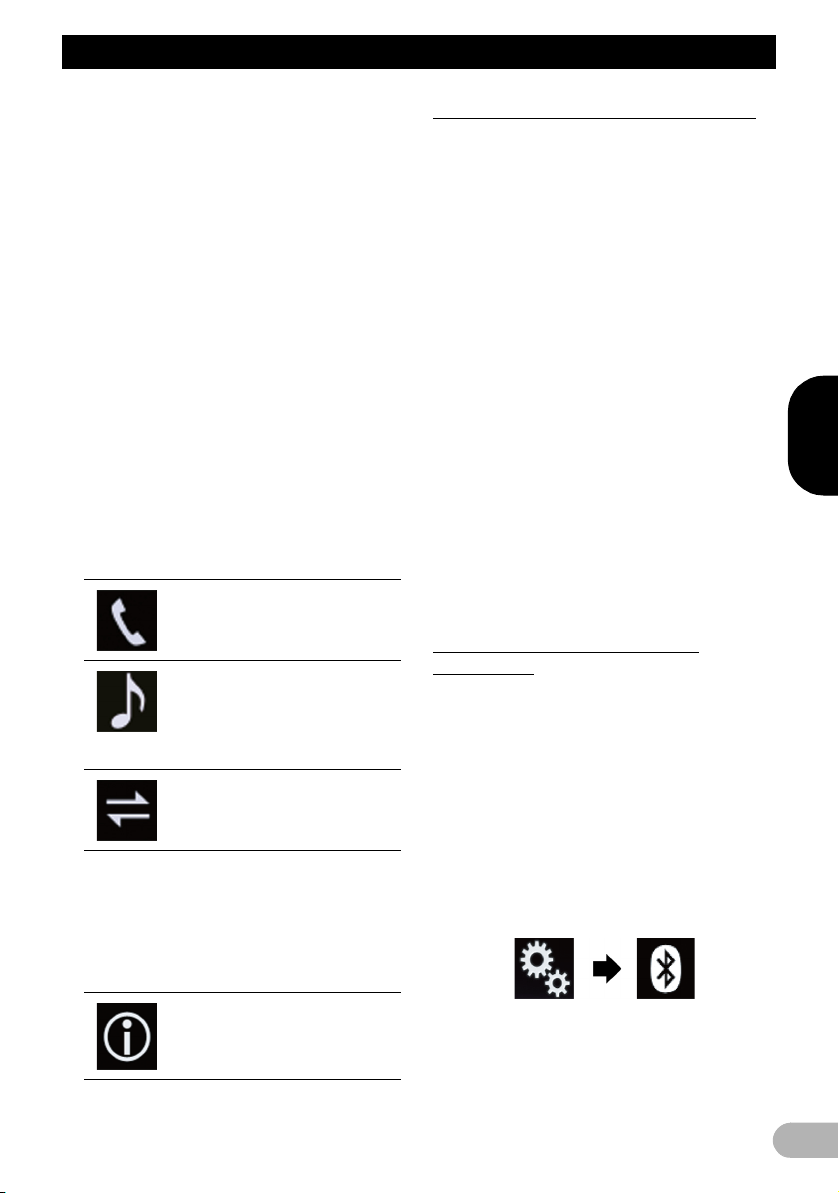
SVENSKA
Registrera och ansluta en Bluetooth-enhet
7. Tryck på namnet för den Bluetooth-enhet
som du vill registrera.
Under anslutningen visas “Parar ihop...
Vänta.”. Om anslutningen har upprättats
visas “Ihopparad.”.
❒ Om din enhet stöder SSP (Secure Simple
Pairing), visas ett sexsiffrigt nummer på
produktens display. Tryck på [Ja] för att
para ihop enheten.
❒ Om anslutningen inte kan upprättas visas
“Fel”. I så fall försöker du igen från början.
❒ PIN-koden är inställd på “0000” som
standard, men kan ändras.
➲ För närmare information, se “Ange PIN-
koden för en trådlös Bluetooth-anslutning”
på sidan 17.
❒ När anslutningen väl har upprättats visas
enhetsnamnet. Tryck på enhetsnamnet för
att frånkoppla.
Efter det att enheten registrerats, etableras
Bluetooth-anslutningen från systemet.
Profilsymbolerna i listan över registrerade
enheter visas och markeras enligt följande.
Markeras när din mobila enhet
anslutits med HFP (Hands-Free
Profile).
Tänds när din ljudenhet
anslutits med A2DP (Advanced
Audio Distribution Profile)/
AVRCP (Audio/Video Remote
Control Profile).
Markeras när Bluetoothanslutningen etablerats med
SPP (Serial Port Profile).
❒ Efter ihopparning kan enhetens telefonbok
ev. komma att överföras automatiskt till den
här produkten.
Om du trycker på följande knapp kan du växla
mellan enhetsnamnen och Bluetoothenheternas adresser.
Para ihop från dina Bluetooth-enheter
Du kan registrera en Bluetooth-enhet genom
att försätta den här produkten i standby-läge
och begära att anslutningen ska ske från
Bluetooth-enheten.
❒ Före registreringen ska du se till att
“Synlighet” i “Bluetooth”-menyn är inställd
på “På”.
➲ För närmare information, se “Växlar
synlighet” på sidan 16.
1. Aktivera den trådlösa Bluetoothfunktionen i dina enheter.
❒ För vissa Bluetooth-enheter behöver du
inte göra något särskilt för att aktivera
Bluetooth-funktionen. Se enhetens
bruksanvisning för närmare information.
2. Använd Bluetooth-inställningarna i
enheten för att para ihop den här
produkten med enheten.
❒ Ange en PIN-kod om en sådan efterfrågas.
(Standard-PIN-koden är “0000”.)
Efter det att enheten registrerats, utförs
anslutningsinställningarna från enheten.
❒ Om registreringen misslyckas gör du om
proceduren från början.
Ansluta till en Bluetooth-enhet automatiskt
Om den här funktionen är aktiverad upprättas
det automatiskt en anslutning mellan din
Bluetooth-enhet och den här produkten så fort
de två enheterna är mindre än ett par meter
ifrån varandra.
❒ Om denna funktion är aktiverad upprättas
det automatiskt en anslutning till den
senast anslutna Bluetooth-enheten när
tändningen slås på.
1. Tryck på HOME-knappen för att visa
Toppmenyn.
2. Tryck på knapparna i följande ordning.
Växlar mellan enhetsnamnen
och Bluetooth-enheternas
adresser.
“Bluetooth”-skärmen visas.
3. Tryck på [Autoanslut] flera gånger tills
önskad inställning visas.
•På (standard):
Aktiverar den automatiska anslutningen.
15
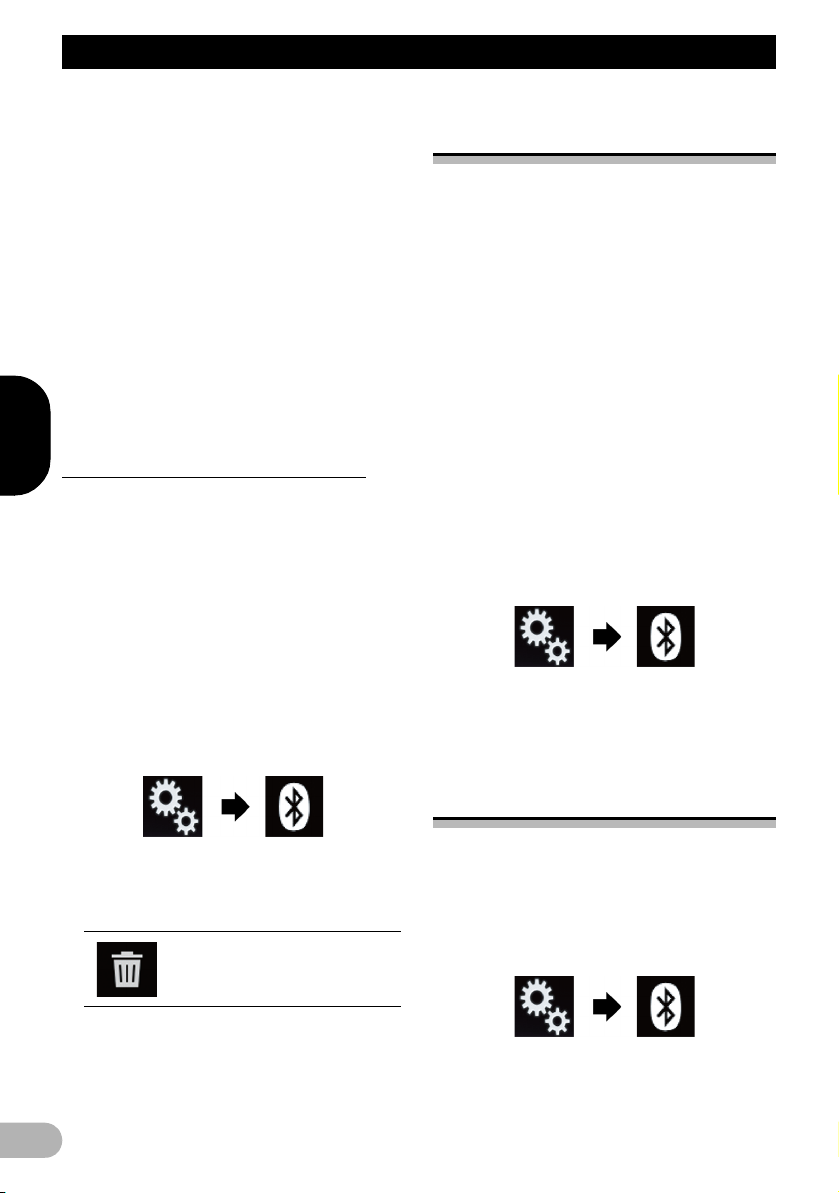
SVENSKA
Registrera och ansluta en Bluetooth-enhet
•Av:
Inaktiverar den automatiska anslutningen.
Om din Bluetooth-enhet är redo för en trådlös
Bluetooth-anslutning, kommer en anslutning
till den här produkten att upprättas
automatiskt.
Om anslutningen inte kan upprättas visas
“Automatisk anslutning misslyckades.
Försöka igen?”.
Tryck på [Ja] för att återansluta.
Tryck på [Autoanslut] igen för att stänga av
automatisk anslutning.
❒ När anslutningen väl har upprättats en
första gång kommer anslutningen till
enheten upprättas automatiskt när
tändningen slås på från och med nästa
gång.
Borttagning av en registrerad enhet
Om du redan registrerat tre Bluetooth-enheter
och vill lägga till en annan, måste du först ta
bort en av de registrerade enheterna.
❒ När en registrerad telefon tas bort, kommer
även alla telefonboksposter och poster i
samtalsloggen för denna telefon att tas
bort.
!VARNING
Stäng aldrig av produkten medan en
registrerad Bluetooth-enheten raderas.
1. Tryck på HOME-knappen för att visa
Toppmenyn.
2. Tryck på knapparna i följande ordning.
Anslutning av en registrerad Bluetooth-enhet manuellt
I följande situationer måste du ansluta
Bluetooth-enheten manuellt:
• Två eller fler Bluetooth-enheter har
registrerats och du vill välja manuellt vilken
av enheterna som ska användas.
• Du vill återansluta en Bluetooth-enhet som
har kopplats bort.
• Det går av någon anledning inte att
etablera en anslutning automatiskt.
Om vill upprätta anslutningen manuellt utför
du följande procedur.
1. Aktivera den trådlösa Bluetoothfunktionen i dina enheter.
❒ För vissa Bluetooth-enheter behöver du
inte göra något särskilt för att aktivera
Bluetooth-funktionen. Se enhetens
bruksanvisning för närmare information.
2. Tryck på HOME-knappen för att visa
Toppmenyn.
3. Tryck på knapparna i följande ordning.
“Bluetooth”-skärmen visas.
4. Tryck på [Anslutning].
5. Tryck på namnet för den enhet som du vill
ansluta.
“Bluetooth”-skärmen visas.
3. Tryck på [Anslutning].
4. Tryck på följande knapp.
Raderar en registrerad enhet.
Ett meddelande som ber dig radera en
registrerad enhet visas.
5. Tryck på [Ja].
Enheten har hittats.
16
Växlar synlighet
Med den här funktionen ställer man in om den
här produkten ska göras synlig eller hållas
dold för andra enheter.
1. Tryck på HOME-knappen för att visa
Toppmenyn.
2. Tryck på knapparna i följande ordning.
“Bluetooth”-skärmen visas.
3. Tryck på [Synlighet] flera gånger tills
önskad inställning visas.
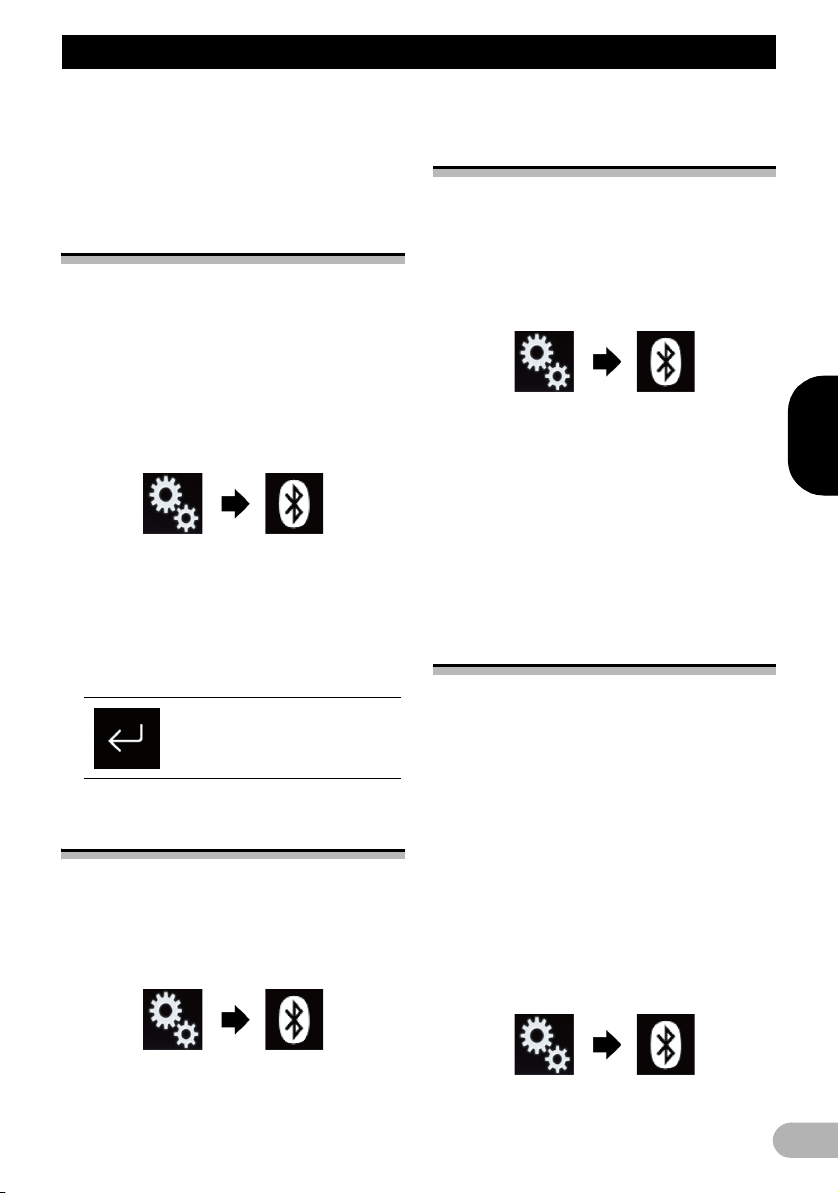
SVENSKA
Registrera och ansluta en Bluetooth-enhet
•På (standard):
Aktiverar synligheten.
•Av:
Inaktiverar synligheten.
Ange PIN-koden för en trådlös Bluetooth-anslutning
För att ansluta din Bluetooth-enhet till den här
produkten trådlöst via Bluetooth måste du
ange en PIN-kod på din Bluetooth-enhet för
att verifiera anslutningen.
Standardkoden är “0000” men du kan ändra
den med den här funktionen.
1. Tryck på HOME-knappen för att visa
Toppmenyn.
2. Tryck på knapparna i följande ordning.
“Bluetooth”-skärmen visas.
3. Tryck på [PIN-kod inmatning].
“PIN-kod”-skärmen visas.
4. Tryck på [0] till [9] för att mata in PINkoden (upp till 8 siffror).
5. Tryck på följande knapp.
PIN-koden sparas i den här
produkten.
Visa Bluetooth-enhetens adress
Den här produkten kan visa sin Bluetoothenhetsadress.
1. Tryck på HOME-knappen för att visa
Toppmenyn.
2. Tryck på knapparna i följande ordning.
Bluetooth-enhetsadressen visas.
Rensa Bluetooth-minnet
!VARNING
Stäng aldrig av den här produkten medan
Bluetooth-minnet rensas.
1. Tryck på HOME-knappen för att visa
Toppmenyn.
2. Tryck på knapparna i följande ordning.
“Bluetooth”-skärmen visas.
3. Tryck på [Bluetooth-minne rensat].
4. Tryck på [Rensa].
Bekräftelseskärmen visas.
5. Tryck på [OK].
Bluetooth-minnet raderas.
Tryck på [Avbryt] om du inte vill radera
minnet.
Uppdatera Bluetoothprogramvara
Den här funktionen används för att uppdatera
produkten med den senaste Bluetoothprogramvaran. Besök vår webbplats för
information om Bluetooth-programvara och
uppdatering.
❒ Källan stängs av och Bluetooth-
anslutningen kopplas ifrån innan processen
startar.
!VARNING
Stäng aldrig av produkten och koppla aldrig
bort telefonen medan programvaran
uppdateras.
1. Tryck på HOME-knappen för att visa
Toppmenyn.
2. Tryck på knapparna i följande ordning.
“Bluetooth”-skärmen visas.
3. Tryck på [Enhetsinformation].
“Bluetooth”-skärmen visas.
17
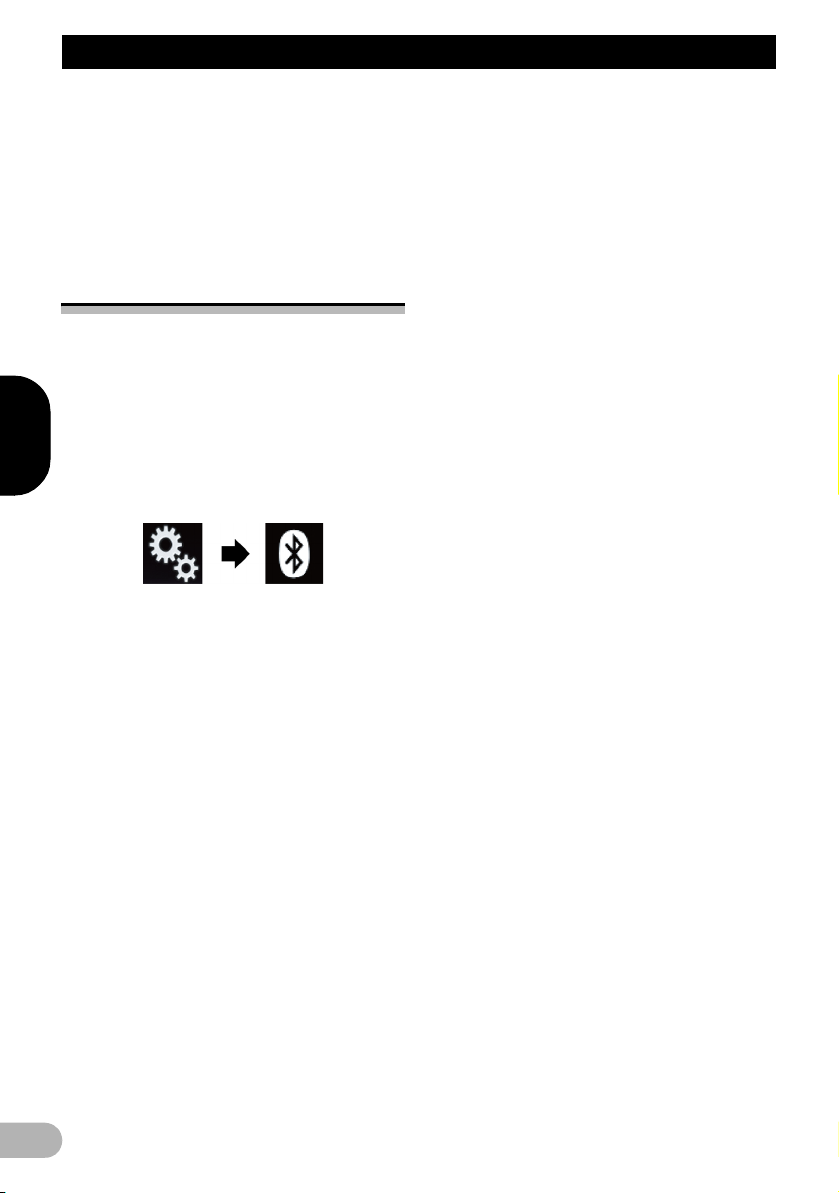
SVENSKA
Registrera och ansluta en Bluetooth-enhet
3. Tryck på [BT-programuppdatering].
4. Tryck på [Start].
Dataöverföringsskärmen visas.
❒ Följ anvisningarna på skärmen för att
slutföra uppdateringen av Bluetoothprogramvaran.
Visa Bluetoothprogramvaruversionen
Om produkten upphör att fungera normalt kan
du behöva rådfråga din återförsäljare om
reparation.
I så fall ombeds du uppge
programvaruversionen. Utför följande för att
kontrollera versionen på denna enhet.
1. Tryck på HOME-knappen för att visa
Toppmenyn.
2. Tryck på knapparna i följande ordning.
“Bluetooth”-skärmen visas.
3. Tryck på [Bluetooth versionsinformation].
Versionen av denna produkts Bluetoothmodul visas.
18
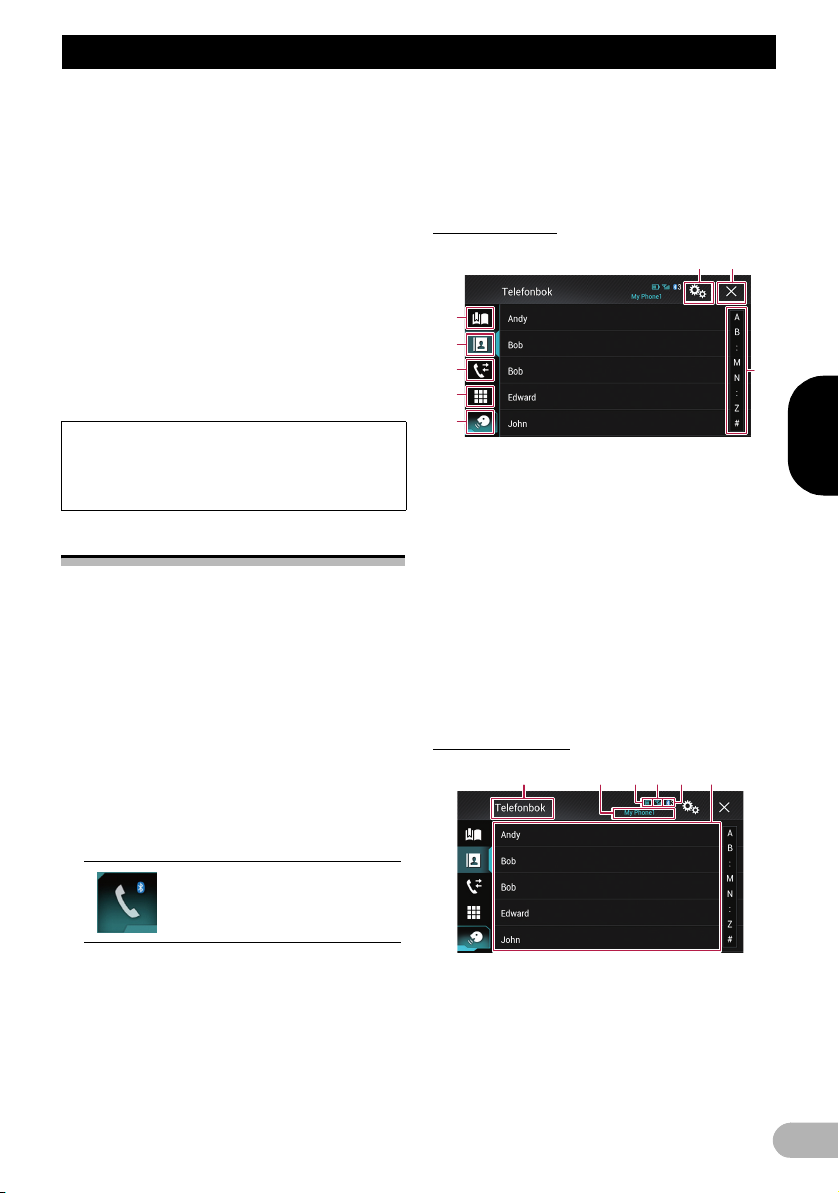
SVENSKA
Använda handsfree-telefoni
4
2
3
5
1
6 7
8
1 32456
Använda handsfree-telef oni
!VARNING
Försök använda mobiltelefonen så lite som
möjligt under körning, för din egen säkerhet.
Om din mobiltelefon är utrustad med
Bluetooth-teknik går det att upprätta en
trådlös anslutning mellan den här produkten
och mobiltelefonen. När du använder denna
handsfree-funktion kan du ringa och ta emot
samtal via den här produkten. I det här kapitlet
beskrivs hur du upprättar en Bluetoothanslutning och hur du använder en Bluetoothutrustad mobiltelefon med den här produkten.
❒ Handsfreetelefoni via trådlös Bluetooth-
teknik är inte tillgänglig när Apple CarPlay
är aktiverat.
För information om anslutningsmöjlighet av
enheter utrustade med trådlös Bluetoothteknik hänvisar vi till informationen på vår
webbplats.
Visa telefonmenyn
Använd symbolen Telefon om du vill ansluta
en mobiltelefon till denna produkt för
användning.
➲ För närmare information, se “Förbered
kommunikationsenheterna” på sidan 14.
❒ Telefonsymbolen visas på följande
skärmar.
– Toppmenyn
– AV-funktionsskärmen
– På sidolisten i appkontrollen på
skärmarna AppRadio Mode och
MirrorLink
* Tryck på följande knapp.
aktiverat visas telefonens skärm för Apple
CarPlay.
➲ För närmare information om Apple
CarPlay, se “Använda Apple CarPlay” på
sidan 57.
Touchknappar
햲 Visar kortnummerskärmen.
햳 Växlar till telefonbokslistan.
햴 Växlar till samtalslogg över missade,
mottagna och ringda samtal.
햵 Växlar läge för att ange telefonnumret
direkt.
햶 Växlar till röstigenkänningsfunktionen
(för iPhone).
햷 Visar menyskärmen för Inställningar.
햸 Stänger displayen.
햹 Visar alfabetsökningsskärmen.
Avläsa skärmen
Visar menyskärmen för Telefon.
❒ Skärmen “Telefonbok” visas när du
använder denna funktion för första gången.
Från och med nästa gång visas skärmen
för den senast använda funktionen.
❒ Bluetooth-symbolen på knappen visas inte
när Apple CarPlay är aktiverat. Om du
trycker på knappen när Apple CarPlay är
햲 Menyrubrik
햳 Den anslutna mobiltelefonens namn
햴 Mobiltelefonens batteristatus
햵 Mobiltelefonens mottagningsstatus
햶 Anger att en Bluetooth-telefon är
ansluten.
19
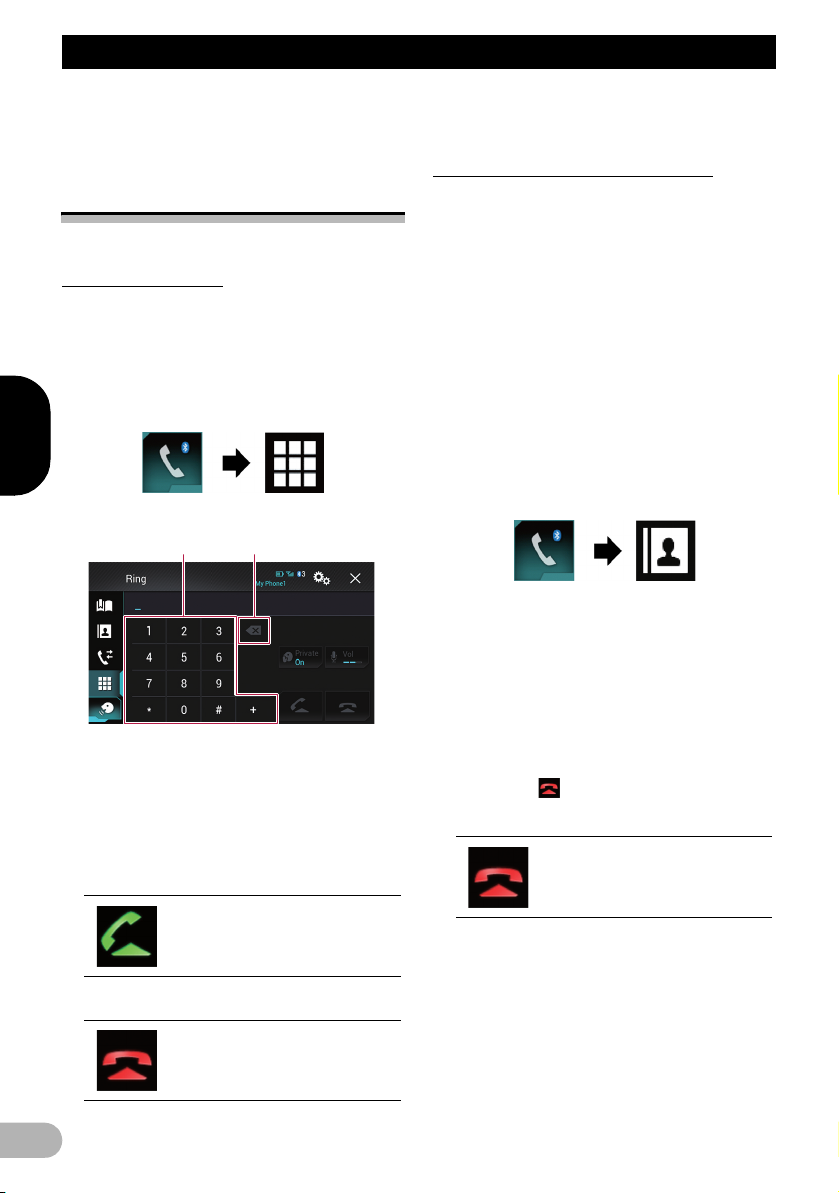
SVENSKA
Använda handsfree-telefoni
1 2
Enhetsnumret för den anslutna enheten
visas.
햷 Listskärmsområde
Ringa ett samtal
Du kan ringa ett samtal på flera olika sätt.
Direkt uppringning
❒ Den här funktionen är endast tillgänglig när
du har parkerat fordonet på en säker plats
och lagt i parkeringsbromsen.
1. Tryck på HOME-knappen för att visa
Toppmenyn.
2. Tryck på knapparna i följande ordning.
“Ring”-skärmen visas.
햲 Knappsats
햳 Tar bort en siffra. Håll intryckt för att
radera alla siffror.
3. Ange telefonnumret genom att trycka på
sifferknapparna.
4. Tryck på följande knapp.
Samtalet avslutas.
❒ Ett ljud kan avges när du avslutar samtalet.
Ringa ett nummer i telefonboken
När du hittat det nummer du vill ringa upp i
telefonboken kan du välja posten och ringa
samtalet.
❒ Normalt överförs kontakterna i din telefon
automatiskt till den här produkten när
telefonen ansluts.
Om inte, använder du telefonens meny för
att överföra kontakterna.
Den här enhetens synlighet ska vara
aktiverad när du använder menyn
“Bluetooth”.
➲ För närmare information, se “Växlar
synlighet” på sidan 16.
1. Tryck på HOME-knappen för att visa
Toppmenyn.
2. Tryck på knapparna i följande ordning.
“Telefonbok”-skärmen visas.
3. Tryck på önskat namn i listan.
Skärmen med uppgifterna i telefonboken
visas.
4. Tryck på det telefonnummer du vill ringa
upp.
Uppringningsskärmen visas.
5. Uppringning startas.
❒ Tryck på för att avbryta samtalet.
6. Tryck på följande knapp.
Avslutar samtalet.
Ringer upp.
5. Tryck på följande knapp.
Avslutar samtalet.
20
Samtalet avslutas.
Välja ett nummer i läget för alfabetsökning
Om ett stort antal nummer är registrerade i
telefonboken, kan du söka efter telefonnumret
med alfabetsökläget.
1. Tryck på HOME-knappen för att visa
Toppmenyn.
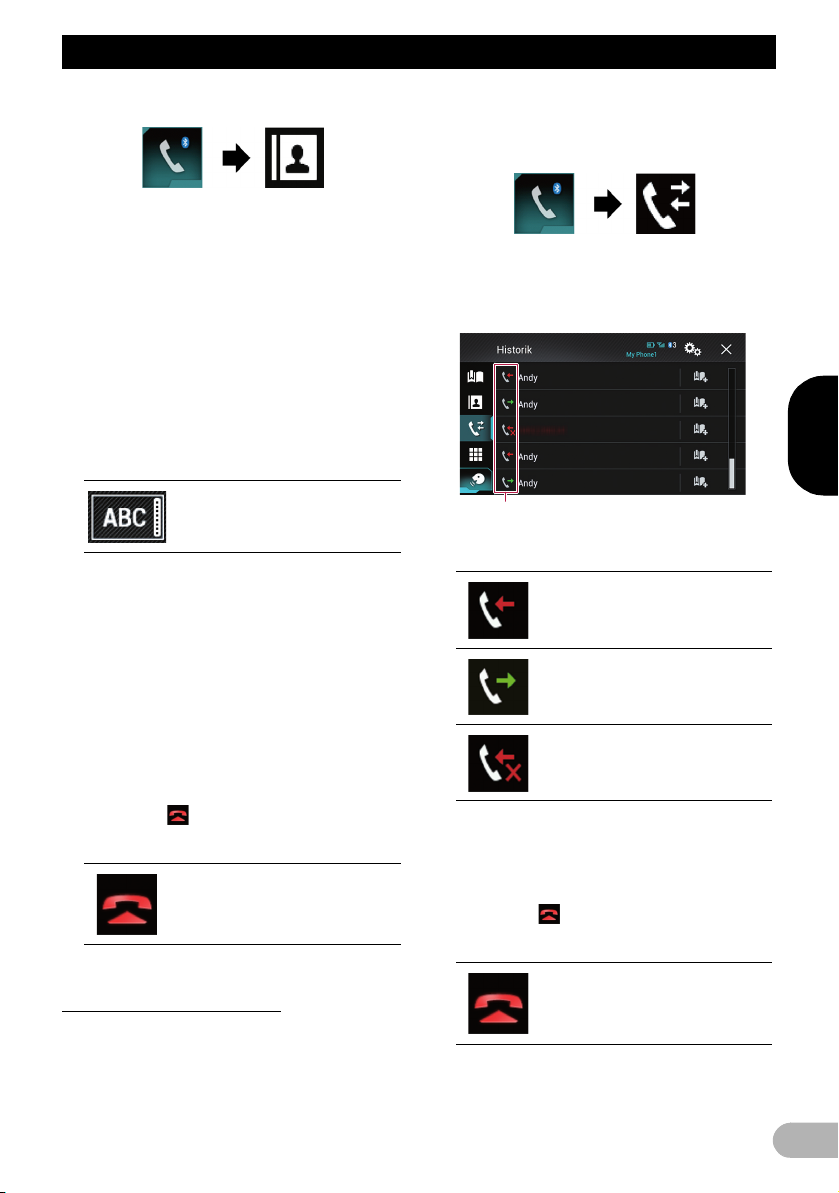
SVENSKA
Använda handsfree-telefoni
1
2. Tryck på knapparna i följande ordning.
“Telefonbok”-skärmen visas.
3. Tryck på Initial Search Bar-knappen för att
visa skärmen för alfabetsökning.
4. Tryck på den första bokstaven i den post
du söker efter.
“Telefonbok”-posterna som inleds med
bokstaven (t.ex. “Ben”, “Brian” och “Burt” då
“B” valts) kommer att visas.
❒ När systemspråket är inställt på ryska visas
följande knapp.
Om du vill ändra bokstav trycker du flera
gånger på följande knapp tills den önskade
bokstaven visas.
Ändrar bokstav.
5. Tryck på listan för att visa
telefonnummerlistan för vald post.
Skärmen med uppgifterna i telefonboken
visas.
Om en post innehåller ett flertal
telefonnummer väljer du ett av dem genom att
trycka på listan.
6. Tryck på det telefonnummer du vill ringa
upp.
Uppringningsskärmen visas.
7. Uppringning startas.
❒ Tryck på för att avbryta samtalet.
8. Tryck på följande knapp.
Avslutar samtalet.
Samtalet avslutas.
1. Tryck på HOME-knappen för att visa
Toppmenyn.
2. Tryck på knapparna i följande ordning.
“Historik”-skärmen visas.
❒ Beroende på vilken typ av mobiltelefon du
har kanske vissa samtal inte visas i
samtalshistoriken.
햲 Typ av samtalshistorik
Mottagna samtal.
Slagna nummer.
Missade samtal.
3. Tryck på önskad post i listan för att ringa
ett samtal.
Uppringningsskärmen visas.
4. Uppringning startas.
❒ Tryck på för att avbryta samtalet.
5. Tryck på följande knapp.
Ringa från samtalsloggen
De senast ringda samtalen (uppringda,
mottagna och missade) sparas i
samtalsloggen. Du kan bläddra i
samtalsloggen och ringa upp nummer från
den.
Avslutar samtalet.
Samtalet avslutas.
21
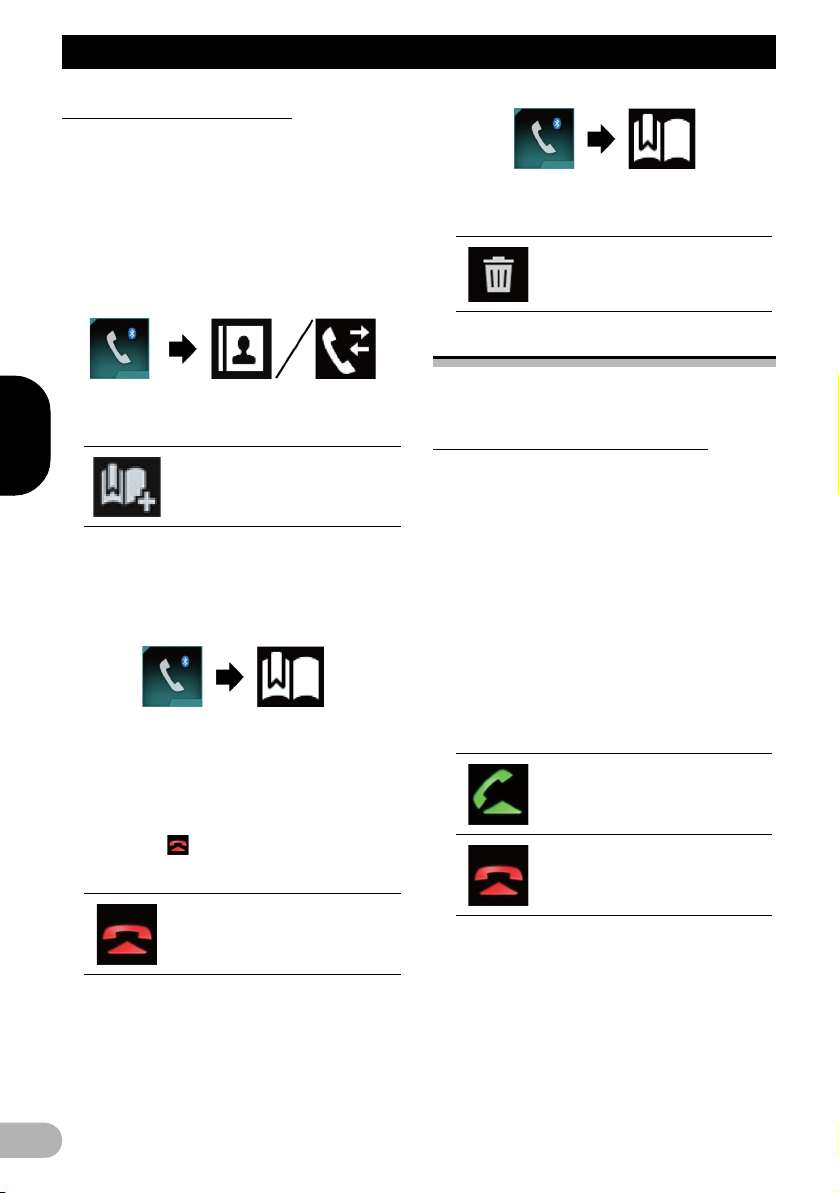
SVENSKA
Använda handsfree-telefoni
Använda kortnummerlistor
Du kan ringa upp ett nummer från
kortnummerlistan.
Lagra ett telefonnummer
Du kan enkelt lagra upp till sex
telefonnummer per enhet som kortnummer.
1. Tryck på HOME-knappen för att visa
Toppmenyn.
2. Tryck på knapparna i följande ordning.
“Kortnummer”-skärmen visas.
3. Tryck på följande knapp.
Raderar telefonnumret.
Ta emot ett telefonsamtal
Skärmen “Telefonbok” eller “Historik” visas.
3. Tryck på följande knapp.
Lagrar telefonnumret i listan
“Kortnummer”.
Ringa från kortnummerlistan
1. Tryck på HOME-knappen för att visa
Toppmenyn.
2. Tryck på knapparna i följande ordning.
“Kortnummer”-skärmen visas.
3. Tryck på önskad post i listan för att ringa
ett samtal.
Uppringningsskärmen visas.
4. Uppringning startas.
❒ Tryck på för att avbryta samtalet.
5. Tryck på följande knapp.
Avslutar samtalet.
Samtalet avslutas.
Lagra ett telefonnummer
1. Tryck på HOME-knappen för att visa
Toppmenyn.
2. Tryck på knapparna i följande ordning.
Du kan använda den här produktens
handsfree-funktion för att besvara samtalet.
Besvara ett inkommande samtal
Den här produkten informerar dig om ett
inkommande samtal genom att visa ett
meddelande och låta en ringsignal ljuda.
❒ Du kan ställa in systemet så att
inkommande samtal besvaras automatiskt.
Om du inte ställt in produkten så att
inkommande samtal besvaras automatiskt
måste du besvara dem manuellt.
➲ För närmare information, se “Besvara ett
samtal automatiskt” på sidan 23.
❒ Det registrerade namnet visas om det
mottagna samtalets telefonnummer redan
har registrerats i “Telefonbok”.
1. Tryck på följande knapp.
Besvarar ett inkommande
samtal.
Avvisar ett inkommande samtal.
Det avvisade samtalet registreras i listan över
missade samtal.
➲ För närmare information, se “Ringa från
samtalsloggen” på sidan 21.
2. Tryck på följande knapp.
22
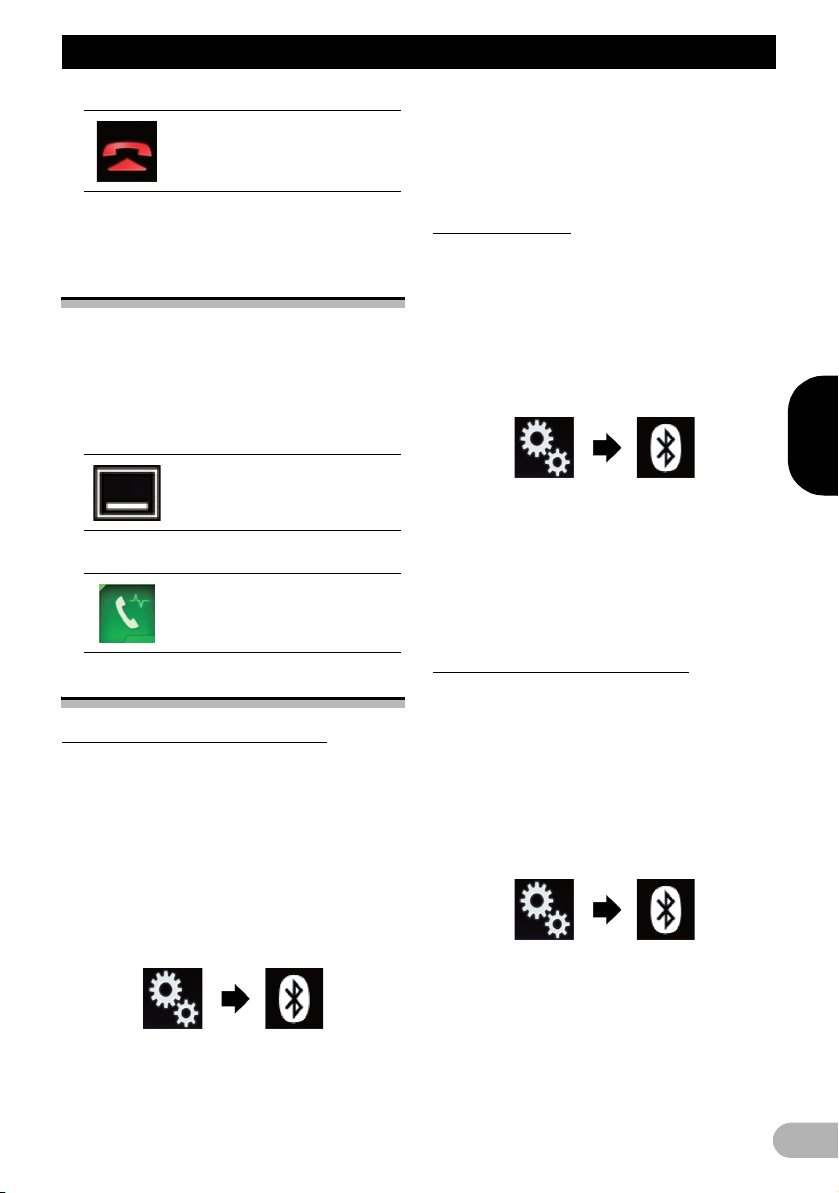
SVENSKA
Använda handsfree-telefoni
Avslutar samtalet.
Samtalet avslutas.
Minimera skärmen för uppringningsbekräftelse
❒ Skärmen för uppringningsbekräftelse kan
inte minimeras på AV-funktionsskärmen.
❒ AV-källor kan inte väljas även om skärmen
för uppringningsbekräftelse minimeras
medan du talar i telefon.
1. Tryck på följande knapp.
Skärmen för
uppringningsbekräftelse
minimeras.
2. Tryck på följande knapp.
Minimera skärmen för
uppringningsbekräftelse
•Av (standard):
Inaktiverar den automatiska
svarsfunktionen.
•På:
Aktiverar den automatiska svarsfunktionen.
Växla ringsignal
Du kan välja om du vill använda den här
produktens ringsignal eller inte. Om
inställningen för den här funktionen är
påkopplad, kommer den här produktens
ringsignal att ljuda.
1. Tryck på HOME-knappen för att visa
Toppmenyn.
2. Tryck på knapparna i följande ordning.
“Bluetooth”-skärmen visas.
3. Tryck på [Ringsignal] flera gånger tills
önskad inställning visas.
•På (standard):
Aktiverar ringsignalen.
•Av:
Inaktiverar ringsignalen.
Ändra telefoninställningar
Besvara ett samtal automatiskt
Den här produkten besvarar inkommande
samtal till den anslutna mobiltelefonen
automatiskt, så att du kan ta emot ett samtal
medan du kör utan att lyfta händerna från
ratten.
När “Autosvar” är inställt på “På” besvaras
inkommande samtal inom 5 sekunder.
1. Tryck på HOME-knappen för att visa
Toppmenyn.
2. Tryck på knapparna i följande ordning.
“Bluetooth”-skärmen visas.
3. Tryck på [Autosvar] flera gånger tills
önskad inställning visas.
Invertera namn i telefonboken
När din enhet ansluts till denna produkt kan
dina kontakters förnamn och efternamn
registreras i telefonboken i omvänd ordning.
Du kan använda följande funktion för att
återställa ordningen. (Invertera namnen i
telefonboken)
1. Tryck på HOME-knappen för att visa
Toppmenyn.
2. Tryck på knapparna i följande ordning.
“Bluetooth”-skärmen visas.
3. Tryck på [Invertera namn].
Bekräftelseskärmen visas.
4. Tryck på [Ja].
❒ Om inversionen misslyckas visas “Fel vid
namninvertering”. I så fall försöker du igen
från början.
23
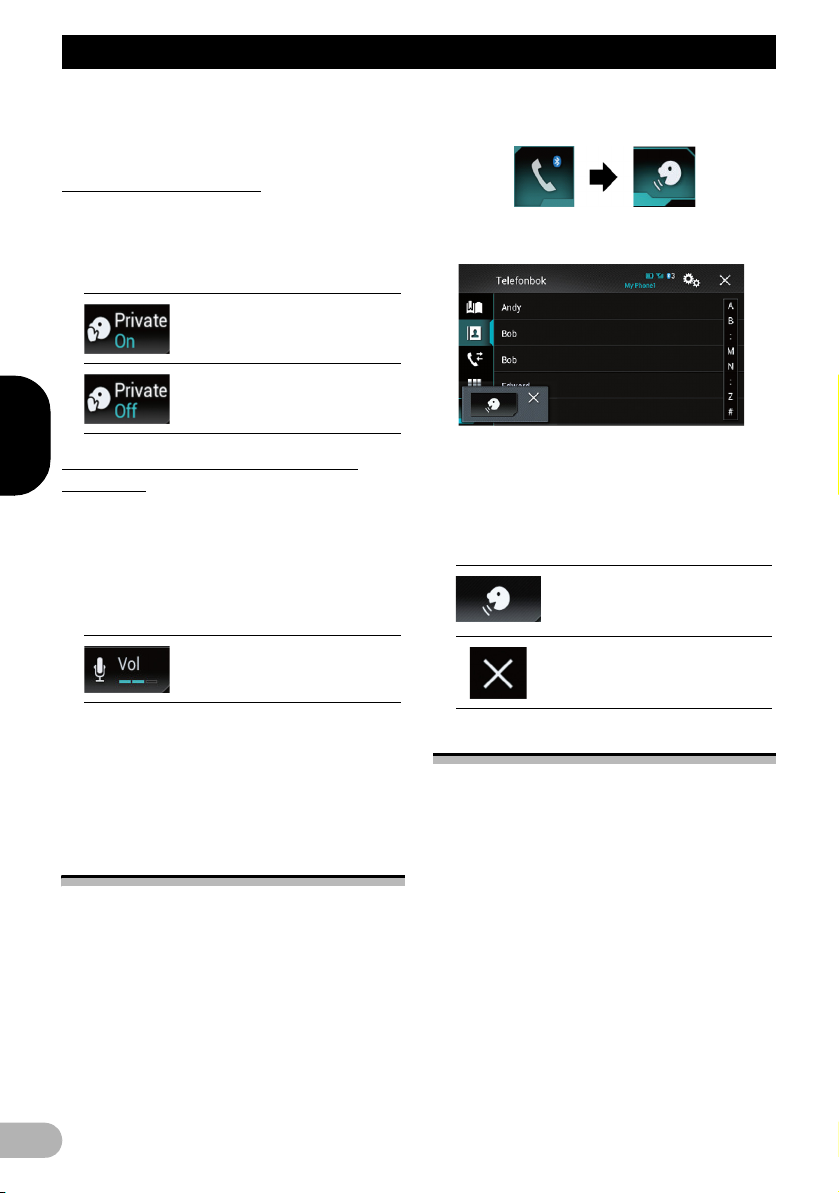
SVENSKA
Använda handsfree-telefoni
❒ Namninverteringen av dina kontakter på
den här produkten påverkar inte
uppgifterna på din Bluetooth-enhet.
Ställa in sekretessläget
Du kan växla till sekretessläget (tala direkt i
din mobiltelefonen) under pågående samtal.
* Tryck på följande knapp för att koppla på/
stänga av sekretessläget.
Tala direkt i din mobila enhet
Handsfree-telefoni
Justera den andra samtalspartens ljudvolym
För att bibehålla en bra ljudkvalitet kan den
här produkten justera den andra
samtalspartens lyssningsvolym.
Använd den här funktionen om volymen inte
är tillräckligt hög för den andra samtalsparten.
* Tryck på följande knapp.
Växlar mellan de tre
volymnivåerna.
2. Tryck på följande knappar för att starta
röststyrningen.
Röstigenkänningsfunktionen startar och
röststyrningsskärmen presenteras.
Du kan använda röstigenkänningsfunktionen
på samma sätt som du använder den i din
iPhone.
❒ Du kan också starta funktionen för
röstigenkänning genom att trycka och hålla
nere knappen HOME.
Anger att produkten är på
standby för dina
röstkommandon.
Avbryter
röstigenkänningsfunktionen.
❒ Den här åtgärden kan även utföras under
pågående samtal.
❒ Inställningar kan lagras för varje enhet.
Använda röstigenkänningsfunktionen (för iPhone)
Du kan använda iPhone:s
röstigenkänningsfunktion.
❒ Om en iPhone med iOS 6.1 eller senare
används är Siri Eyes Free Mode tillgänglig
med den här produkten.
❒ Om du vill använda
röstigenkänningsfunktionen med Apple
CarPlay, se “Använda Apple CarPlay” på
sidan 57.
1. Tryck på HOME-knappen för att visa
Toppmenyn.
24
Om handsfree-telefoni
Allmänt
• Anslutning till alla mobiltelefoner med
trådlös Bluetooth-teknik kan ej garanteras.
• Kommunikationsavståndet mellan den här
produkten och din mobiltelefon får inte
överstiga 10 meter vid sändning och
mottagning av röst och data via Bluetooth.
Kommunikationsavståndet kan eventuellt
även vara kortare än det beräknade,
beroende på miljön.
• För vissa mobiltelefoner kan ringsignalen
inte återges av systemets högtalare.
• Om sekretessfunktionen är vald i
mobiltelefonen går det ev. inte att använda
handsfree-telefoni.
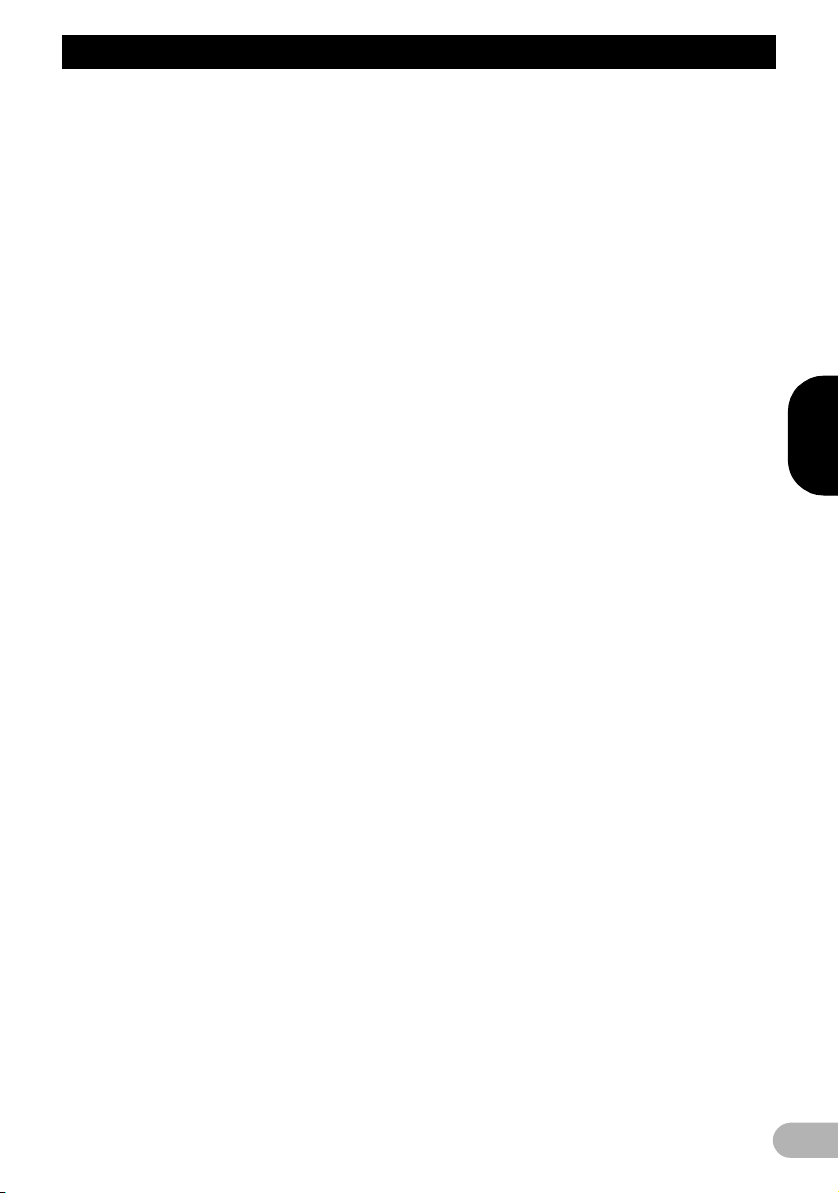
SVENSKA
Använda handsfree-telefoni
Registrering och anslutning
• Mobiltelefonifunktionerna varierar
beroende på typen av mobiltelefon. För
närmare anvisningar, se mobiltelefonens
bruksanvisning.
• Överföring av telefonboken från vissa
iPhone-modeller kanske inte fungerar trots
att din iPhone har parats ihop med den här
produkten. Om så är fallet kopplar du bort
din iPhone och utför ihopparningen till den
här produkten igen från din iPhone.
• Bluetooth-anslutningen avbryts om Apple
CarPlay sätts på.
• Om Apple CarPlay är aktiverat under ett
samtal på en annan mobiltelefon än
iPhone-telefonen som har anslutits för att
använda Apple CarPlay avbryts Bluetoothanslutningen när samtalet har avslutats.
Ringa och ta emot samtal
• Ett oljud kan avges i följande situationer:
– När du svarar i telefonen genom att
använda knappen på telefonen.
– När den du talar med avslutar samtalet.
• Om din samtalspartner inte kan höra
samtalet på grund av eko ska du sänka
volymnivån för handsfree-telefoni. Detta
kan minska ekot.
• Även om du trycker på telefonens
svarsknapp vid inkommande samtal kan
det hända att du inte kan använda
handsfree-telefoni på vissa mobiltelefoner.
• Det registrerade namnet visas om det
mottagna samtalets telefonnummer redan
har registrerats i telefonboken. Om ett
telefonnummer har registrerats under flera
olika namn visas endast telefonnumret.
• Om telefonnumret för det mottagna
samtalet inte har registrerats i
telefonboken, visas numret för det
mottagna samtalet.
Samtalslogg för mottagna samtal och uppringda nummer
• Du kan inte ringa till en post som har en
okänd användare (som saknar
telefonnummer) i loggen för mottagna
samtal.
• Om du ringer samtal från din mobiltelefon
registreras ingen information i den här
produkten.
Överföra telefonboken
• Om det finns fler än 800 telefonbokposter i
din mobiltelefon kan ev. inte alla poster
laddas ner helt.
• Med vissa mobiltelefoner går det ev. inte att
överföra alla poster i telefonboken på en
gång. I så fall kan du överföra en post i
taget från mobiltelefonen.
• Beroende på vilken mobiltelefon du har kan
det hända att telefonboken inte återges
korrekt av den här produkten. (Vissa tecken
kan vara förvanskade, förnamn och
efternamn kan vara omkastade.)
• Om telefonboken i mobiltelefonen
innehåller bilddata överförs telefonboken
ev. inte korrekt. (Bilddata kan inte överföras
från mobiltelefonen.)
• Beroende på mobiltelefon kan ev. stöd för
överföring av telefonbok saknas.
25
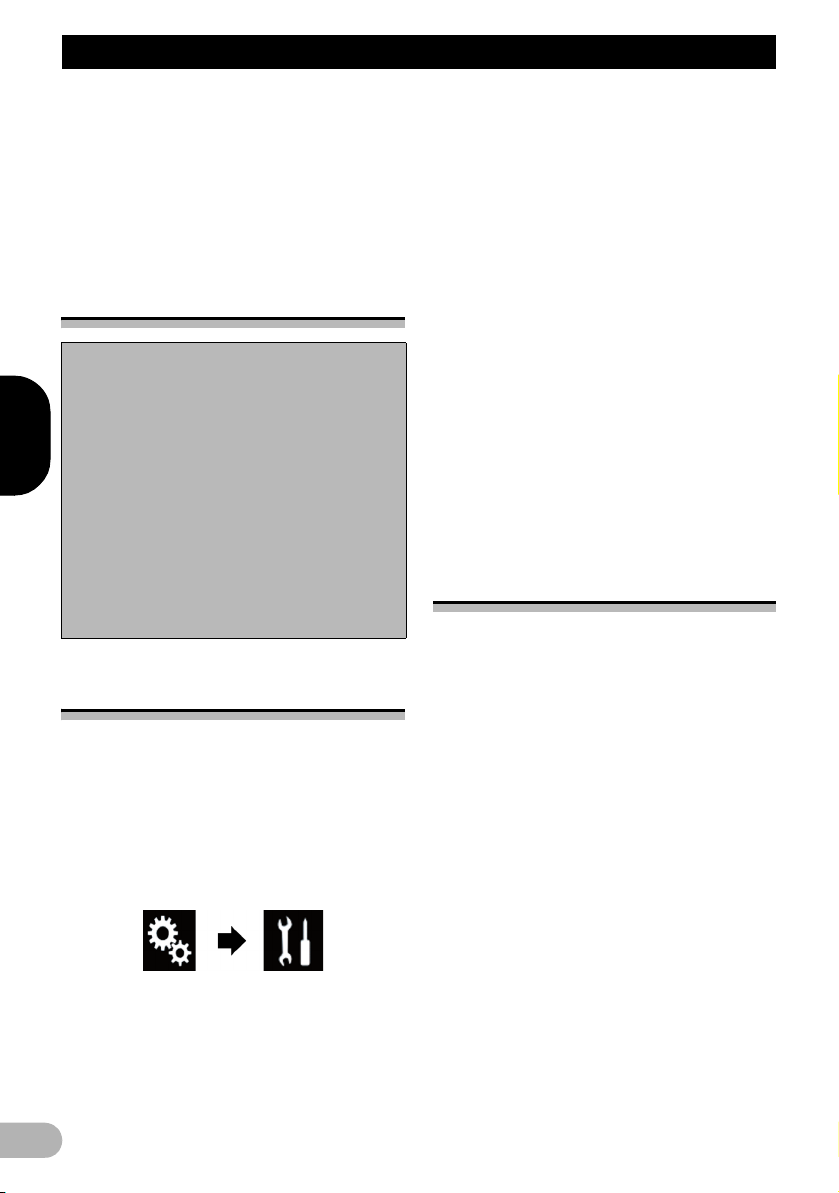
SVENSKA
iPod/iPhone eller smartphone – konfigurering
iPod/iPhone eller smartphone – konf igurering
När du använder en iPod/iPhone eller
smartphone med denna produkt ska du
konfigurera inställningarna för produkten
beroende på vilken enhet som ska anslutas.
I detta kapitel beskrivs de inställningar som
krävs för varje enhet.
Grundläggande steg för att konfigurera en iPod/iPhone eller smartphone
1. Välj metod för att ansluta enheten.
➲ För närmare information, se “Ställa in
enhetens anslutningsmetod” på sidan
26.
2. Anslut enheten till denna produkt.
➲ För närmare information om
anslutningar, se i
Installationshandboken.
3. Om det behövs ska du ansluta enheten
till produkten via Bluetooth-anslutning.
➲ För närmare information om Bluetooth-
anslutning, se “Förbered
kommunikationsenheterna” på sidan 14.
Ställa in enhetens anslutningsmetod
Om du vill använda iPhone- eller smartphoneapplikationen på den här produkten måste du
välja anslutningsmetod för din enhet.
Inställningar krävs enligt den anslutna
enheten.
1. Tryck på HOME-knappen för att visa
Toppmenyn.
2. Tryck på knapparna i följande ordning.
“System”-skärmen visas.
3. Tryck på [In-/utgångsinställningar].
4. Tryck på [Konfigurera smarttelefon].
“Konfigurera smarttelefon”-skärmen visas.
5. Gör följande inställningar.
•Enhet: Välj den enhet som ska anslutas.
• Anslutning: Välj anslutningsmetod.
• Apple CarPlay: Ställ in på “På” för att
använda Apple CarPlay.
❒ Konfigurera inställningarna på rätt sätt
beroende på vilken enhet som ska anslutas
och den anslutningsmetod som ska
användas.
➲ För närmare information, se “Information
om anslutningar och funktioner för varje
enhet” på sidan 28.
❒ Om du ändrar inställningen visas
bekräftelseskärmen.
Tryck på [OK].
Inställningen ändras efter att följande
processer har utförts automatiskt.
– Källan stängs av.
– AppRadio Mode och läget MirrorLink
avslutas.
– Smartphone-anslutningen (USB och
Bluetooth) kopplas ifrån.
❒ Tryck på [Avbryt] för att avbryta.
iPod-kompatibilitet
Den här produkten har stöd för följande iPodmodeller och programvaruversioner. Andra
kanske inte fungerar normalt.
Framtaget för
• iPhone 5s: iOS 7.0.3
• iPhone 5c: iOS 7.0.3
• iPhone 5: iOS 7.0.3
• iPhone 4s: iOS 7.0.3
• iPhone 4: iOS 7.0.3
• iPhone 3GS: iOS 6.0.1
• iPod touch (5:e generationen): iOS 6.0.1
• iPod touch (4:e generationen): iOS 6.0.1
• iPod touch (3:e generationen): iOS 5.1.1
• iPod touch (2:a generationen): iOS 4.2.1
• iPod classic 160GB (2009): Ver. 2.0.4
• iPod classic 160GB (2008): Ver. 2.0.1
• iPod classic 80GB: Ver. 1.1.2
• iPod nano, (7:e generationen)
• iPod nano (6:e generationen): Ver. 1.2
• iPod nano (5:e generationen): Ver. 1.0.2
• iPod nano (4:e generationen): Ver. 1.0.4
• iPod nano (3:e generationen): Ver. 1.1.3
26
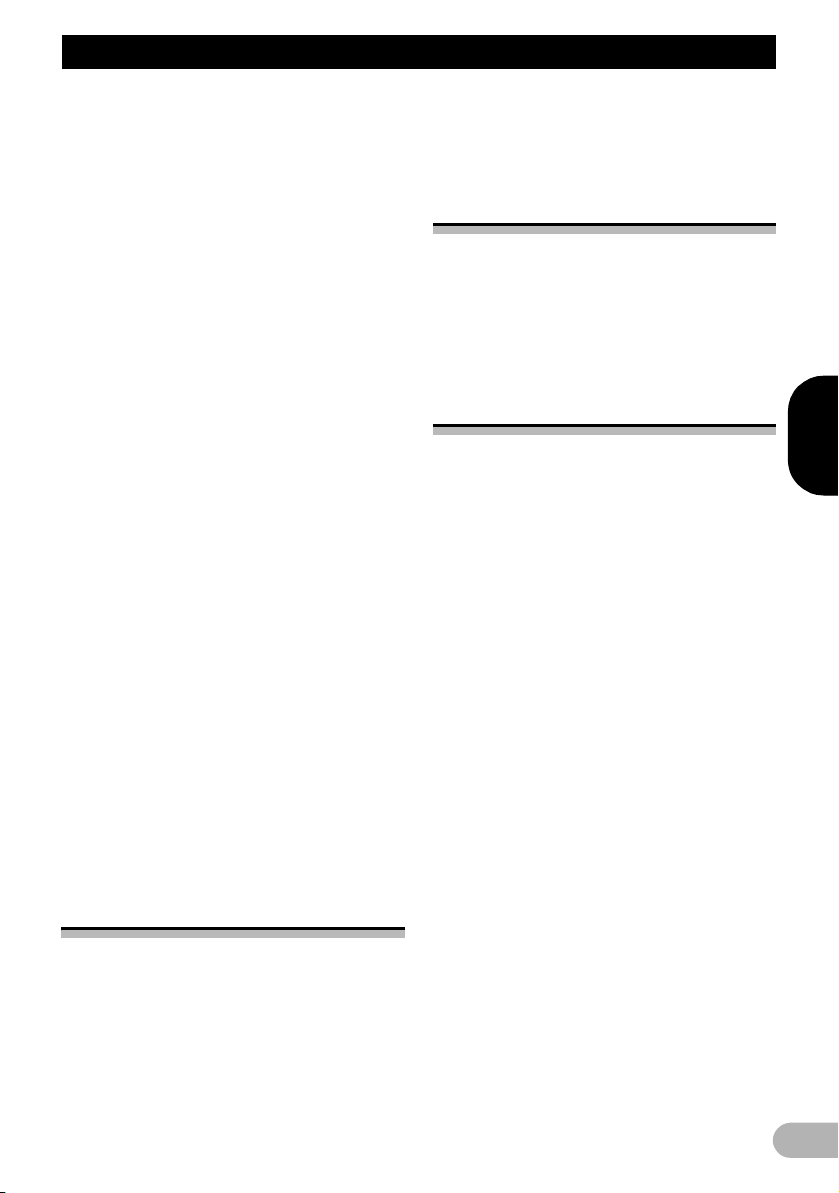
SVENSKA
iPod/iPhone eller smartphone – konfigurering
❒ Du kan ansluta och styra en iPod som är
kompatibel med den här produkten genom
att använda kablar som säljs separat.
❒ Användningsmetoderna kan variera
beroende på iPod-modell och iPodprogramvaruversion.
❒ Beroende på iPod-programvaruversion
kanske den inte är kompatibel med denna
produkt.
För detaljerad information om iPodkompatibilitet med denna produkt hänvisar
vi till den information som finns tillgänglig
på vår webbplats.
Denna bruksanvisning gäller för följande
iPod-modeller.
iPod med 30-stiftskontakt
• iPhone 4s
• iPhone 4
• iPhone 3GS
• iPod touch, 4:e generationen
• iPod touch, 3:e generationen
• iPod touch, 2:a generationen
• iPod classic 160GB
• iPod classic 80GB
• iPod nano, 6:e generationen
• iPod nano, 5:e generationen
• iPod nano, 4:e generationen
• iPod nano, 3:e generationen
iPod med Lightning-kontakt
• iPhone 5s
• iPhone 5c
• iPhone 5
• iPod touch, 5:e generationen
• iPod nano, 7:e generationen
För detaljerad information om den här
produktens kompatibilitet med Androidenheter hänvisar vi till den information som
finns tillgänglig på vår webbplats.
Apple CarPlay kompatibilitet
Apple CarPlay är tillgänglig för följande
iPhone-modeller.
• iPhone 5s: iOS 7.1 eller senare
• iPhone 5c: iOS 7.1 eller senare
• iPhone 5: iOS 7.1 eller senare
MirrorLink enhetskompatibilitet
❒ Denna produkt är kompatibel med
MirrorLink version 1.1.
❒ Kompatibilitet med alla MirrorLink-enheter
kan ej garanteras.
För detaljerad information om den här
produktens kompatibilitet med MirrorLink-
enheter hänvisar vi till den information som
finns tillgänglig på vår webbplats.
Kompatibilitet för Android™enheter
❒ Användningsmetoderna kan variera
beroende på Android-enhet och
programvaruversion av Android OS.
❒ Beroende på version av Android OS
kanske den inte är kompatibel med denna
produkt.
❒ Full kompatibilitet med alla Android-enheter
kan ej garanteras.
27
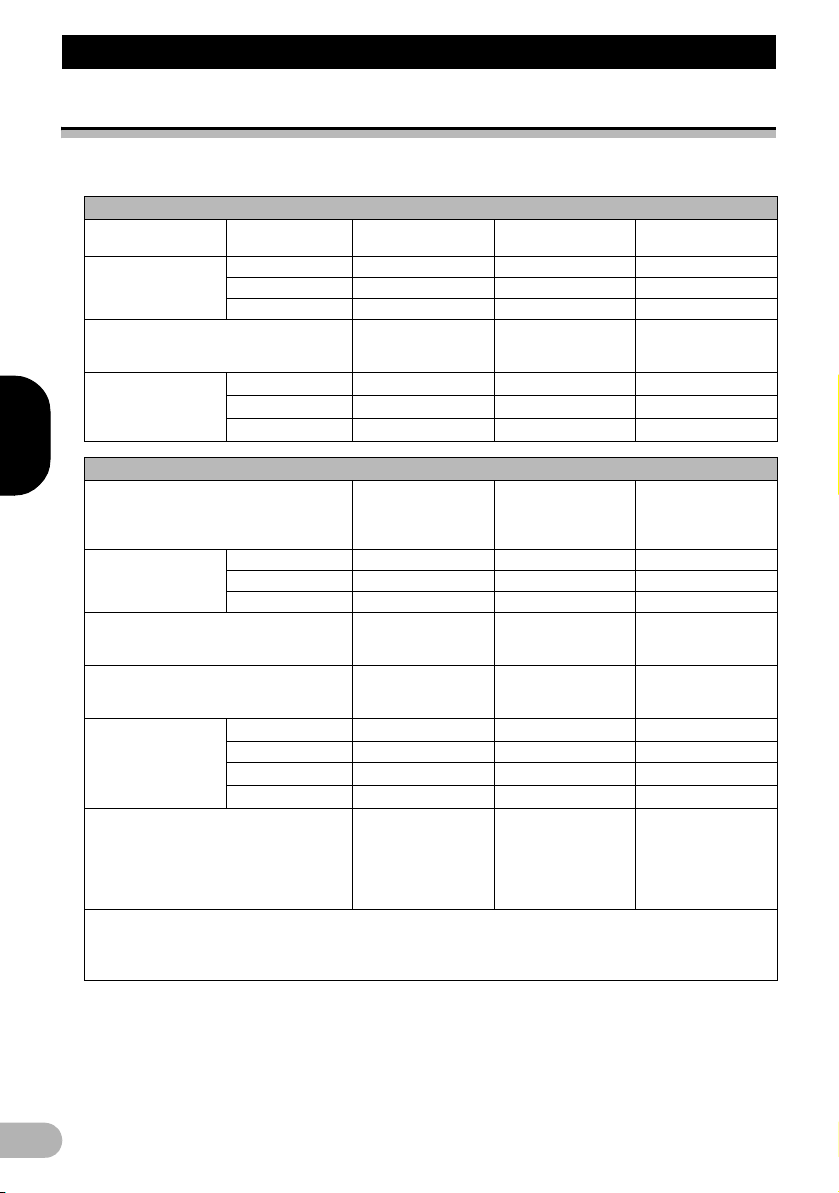
SVENSKA
iPod/iPhone eller smartphone – konfigurering
Information om anslutningar och funktioner för varje enhet
Här nedan följer en tabell över de inställningar och kablar som behövs för att ansluta varje enhet,
samt tillgängliga källor.
iPod/iPhone med 30-stiftskontakt
Kabel som krävs
(säljs separat)
Konfigurera
smarttelefon
Anslutningskrav — — Anslut till USB-port 1
Tillgänglig källa iPod (ljud) —
Enhet iPhone/iPod iPhone/iPod iPhone/iPod
Anslutning Trådlös via BT USB USB
Apple CarPlay — På/Av På/Av
iPod (video) —
AppRadio Mode ——
iPod/iPhone med Lightning-kontakt
Kabel som krävs (säljs separat) Kabelanslutning krävs
Konfigurera
smarttelefon
Bluetooth-anslutning — Anslut till USB-port 1
Enhet iPhone/iPod iPhone/iPod iPhone/iPod
Anslutning Trådlös via BT USB Digital AV adapter
Apple CarPlay — På/Av —
Anslutningskrav — — Anslut till USB-port 1
Tillgänglig källa iPod (ljud) —
iPod (video) — — —
AppRadio Mode ——
Apple CarPlay —
Kommentarer — Ställ in “Apple
(*1) Endast tillgängligt när en Apple CarPlay-kompatibel enhet är ansluten.
(*2) Installera CarMediaPlayer-appen på din iPod eller iPhone.
➲ Se informationen på vår webbplats för närmare detaljer om CarMediaPlayer.
➲ Se instruktionsboken för CarMediaPlayer för mer information.
Kabelanslutning kr ävs
ej.
ej.
CD-IU201V CD-IU201S
för att använda
AppRadio Mode.
✓✓
✓✓
✓
CD-IU52 • CD-IH202
för att använda Apple
CarPlay.
✓
• CD-IU52
• Lightning digital
Bluetooth-anslutning
krävs.
för att använda
AppRadio Mode.
—
✓
✓ (*1)
CarPlay” på “På” för
att använda Apple
CarPlay.
—
iPod är inte
tillgängligt. Använd
CarMediaPlayer för
att spela upp musik
eller video i
AppRadio Mode. (*2)
AV-adapter
28
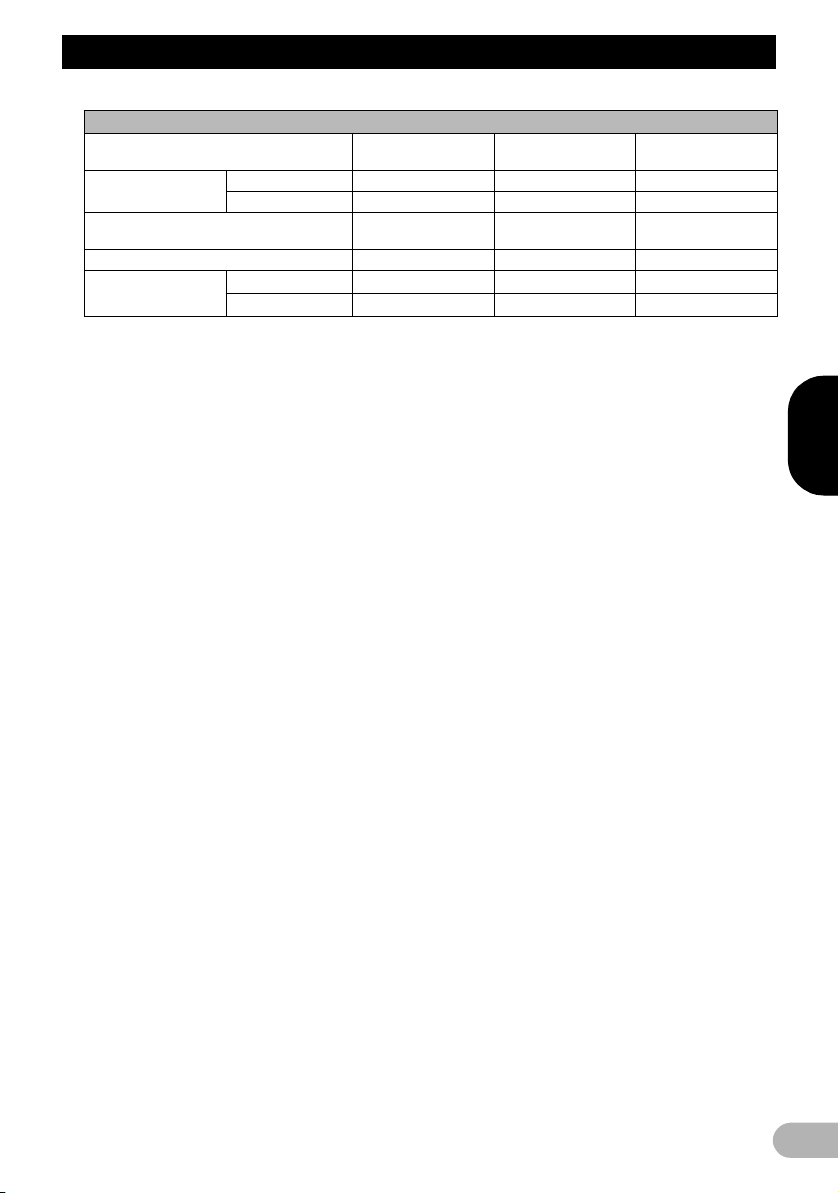
SVENSKA
iPod/iPhone eller smartphone – konfigurering
Android, MirrorLink-enhet
Kabel som krävs (säljs separat) Kabelanslutning krävs
Konfigurera
smarttelefon
Bluetooth-anslutning — — Bluetooth-anslutning
Anslutningskrav — Anslut till USB-port 2. Anslut till USB-port 2.
Tillgänglig källa AppRadio Mode ——
Enhet Annat Annat Annat
Anslutning Trådlös via BT USB HDMI
MirrorLink —
ej.
CD-MU200 CD-AH200
krävs.
✓
✓
—
29
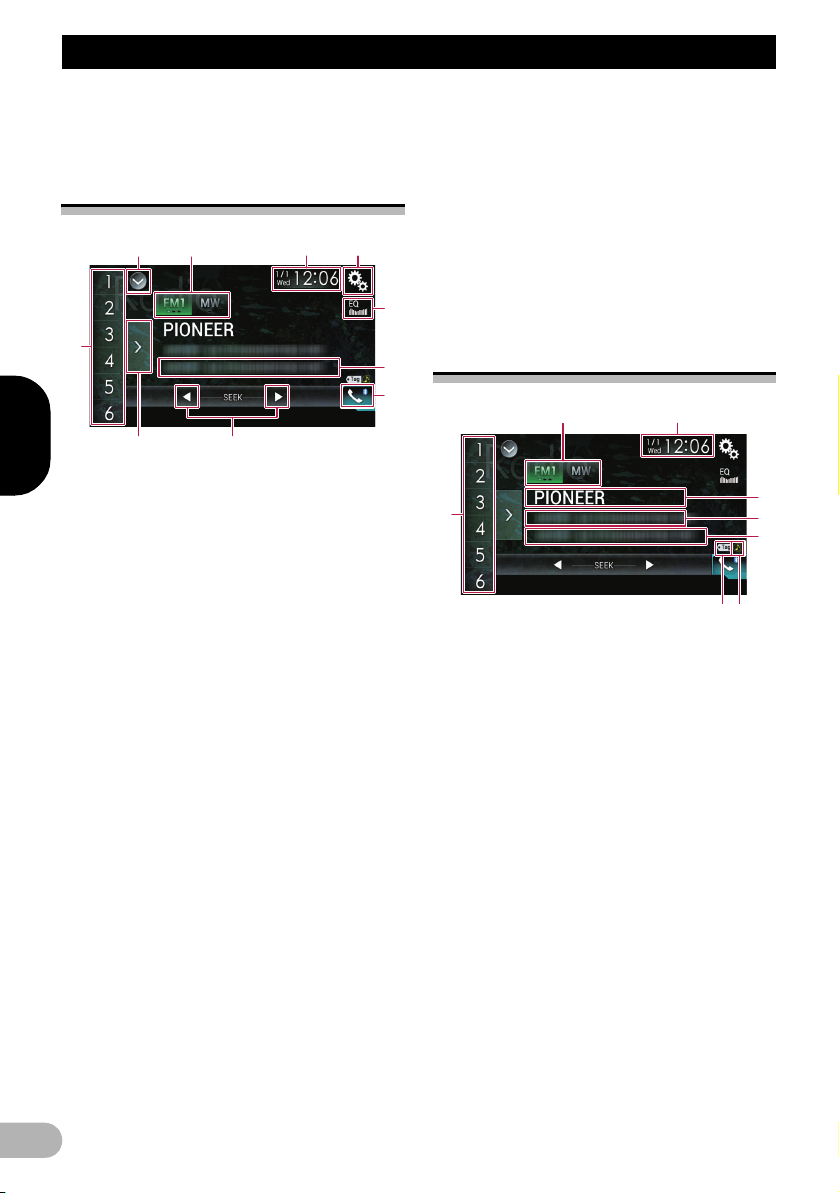
SVENSKA
Använda radion
12 43
6
5
7
9
8
a
8
3
2
4
5
1
76
Använda radion
Du kan lyssna på radio med den här
produkten. I det här kapitlet beskrivs
funktionerna för radion.
➲ För närmare information, se “Välja en
förinställd kanal från den förinställda
kanallistan” på sidan 32.
햻 Hämtar den förinställda kanalen, som är
Använda touchknapparna
lagrad under en knapp, från minnet med
ett enkelt knapptryck.
Lagrar den aktuella mottagningsfrekvensen
under en knapp som senare kan hämtas
genom att trycka på samma knapp.
➲ För närmare information, se “Lagra
sändningsfrekvenser” på sidan 32.
Avläsa skärmen
햲 Visar listan med källor.
➲ För närmare information, se “Välja en
främre källa på källistan” på sidan 10.
햳 Väljer ett band.
➲ För närmare information, se “Välja ett
band” på sidan 31.
햴 Visar inställningsskärmen för Tid och
datum.
➲ För närmare information, se “Ställa in tid
och datum” på sidan 94.
햵 Visar menyskärmen för Inställningar.
햶 Hämtar equalizer-kurvor.
➲ För närmare information, se “Använda
equalizern” på sidan 84.
햷 Sparar låtinformation till en iPod.
➲ För närmare information, se “Spara
låtinformation till en iPod (iTunestaggning)” på sidan 94.
햸 Visar menyskärmen för Telefon.
➲ För närmare information, se “Visa
telefonmenyn” på sidan 19.
햹 Utför manuell eller automatisk
stationssökning.
➲ För närmare information, se “Manuell
inställning” på sidan 31.
➲ För närmare information, se
“Stationssökning” på sidan 31.
햺 Visar de förinställda kanalerna.
30
햲 Bandindikator
Visar det inställda bandet: FM1, FM2, FM3
eller MW/LW.
햳 Aktuellt klockslag och datum
햴 Indikering av programtjänstnamn
Visar den aktuella stationens
programtjänstnamn (stationsnamnet).
❒ När “MW/LW” väljs visas frekvensen
istället.
햵 Radiotextfält
Visar aktuellt mottagen radiotext.
❒ När “MW/LW” väljs visas ingenting.
햶 Låtinformation
Visar titeln på den aktuella låten och/eller
artistnamnet för den aktuella låten (om sådan
finns).
❒ När “MW/LW” väljs visas ingenting.
햷 Låtstatussymbol för iTunes
Visar status för låtinformationen som finns
lagrad i denna produkt.
®
-taggning
